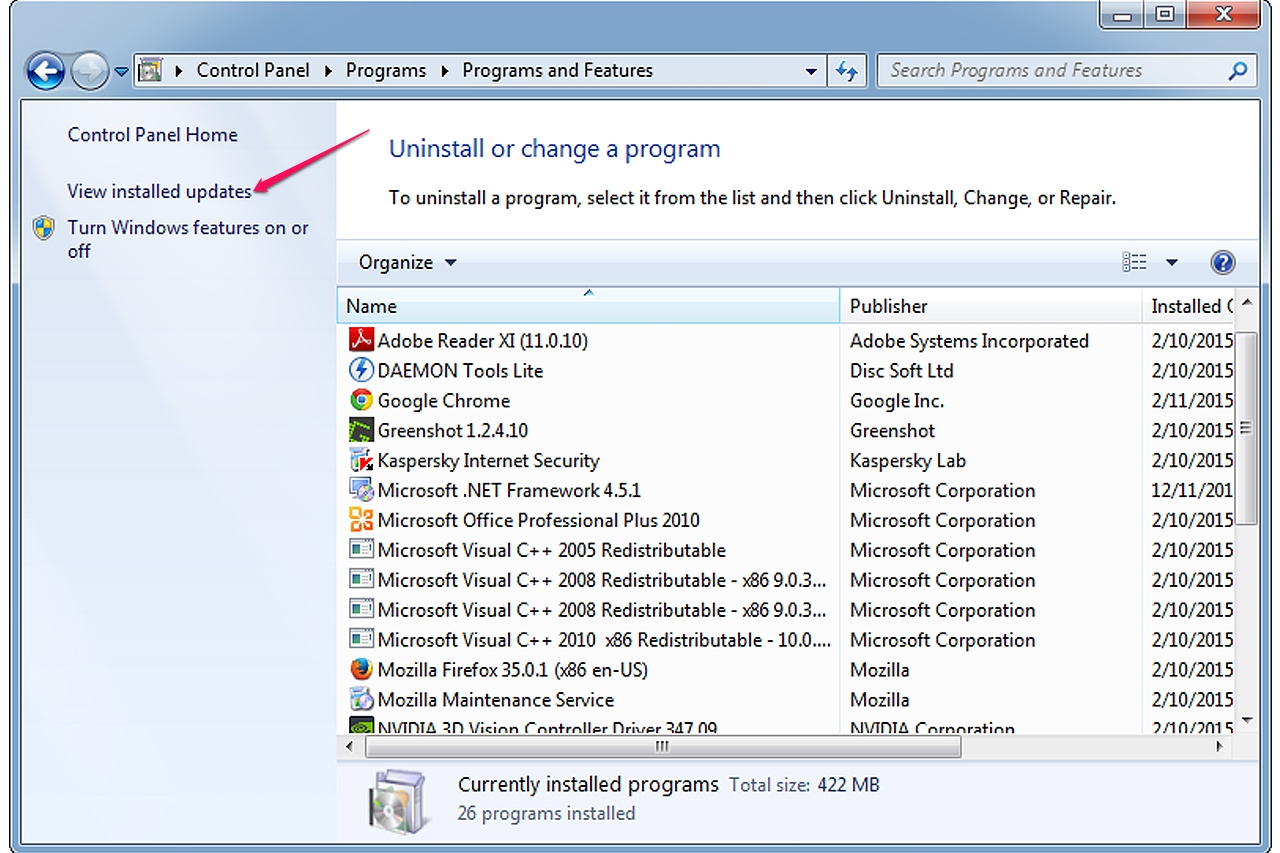3 простых способа удалить DirectX на Windows 7 и 10
При обновлении DirectX, файлы предыдущей версии могут вступить в конфликт с файлами новой. Это происходит в следствии системных ошибок. В результате при обновлении программы, она перестаёт работать, так как часть старых файлов удалена, а часть новых не установлена.
В случае возникновения такой проблемы и невозможности решить её другими способами необходимо использовать специализированный софт для безвозвратного удаления всех файлов относившихся к DirectX, а также отчистки реестра. Полная отчистка компьютера от устаревших файлов позволит установить последнюю версию утилиты без возникновения ошибок.
Что такое DirectX
Каждая версия OS содержит в себе сотни компонентов, отвечающих за работоспособность определённых функций. DirectX является специальным набором библиотек, который занимается обработкой визуальных эффектов и управлением возможностями графического устройства. Именно поэтому он является самым важным компонентом для работоспособности игр и мультимедийных приложений.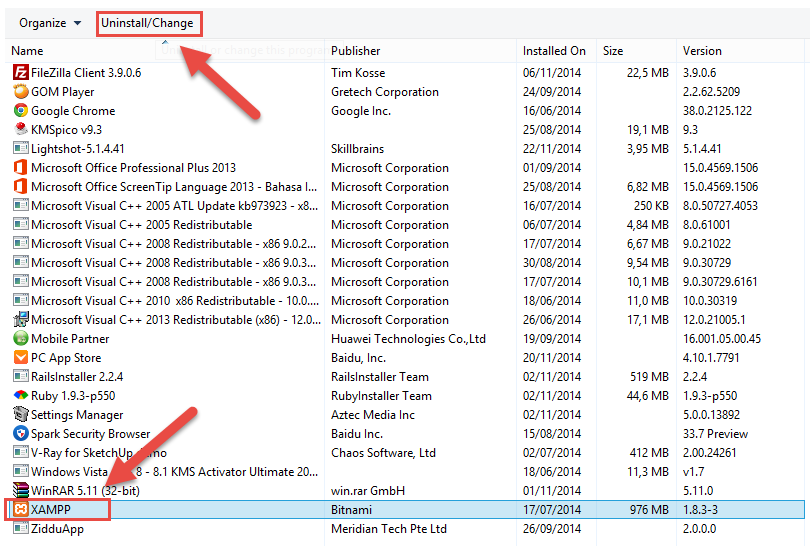 Многие игры требуют строго определённую версию библиотеки.
Многие игры требуют строго определённую версию библиотеки.
Поэтому необходимо дать пользователю возможность самостоятельно установить необходимый набор. В ранних ОС Windows такая возможность была, но в последней 10 версии удаление DirectX обычным способом стало невозможно. Это произошло из-за того, что теперь данный компонент устанавливается вместе с системой (ранее его установка совершалась отдельно).
Как снести 12 версию с Windows 10?
В 10 версии Windows утилита стала встроенной в систему, а её удаление с помощью вышеперечисленных приложений стоит проводить только на свой страх и риск.
Как поступить, если вам по каким-то причинам необходимо установить более раннюю версию DirectX или просто остановить работу утилиты?
- С помощью комбинации клавиш Win+R откройте меню «Выполнить».
- В строке набора текста напишите «regedit» и нажмите клавишу «Ок».
- В меню слева раскрываем ветку в такой последовательности «Компьютер», «HKEY_LOCAL_MACHINE», «SOFTWARE», «Microsoft».
 В «Microsoft» необходимо найти все папки, начинающиеся со слова «Direct» и произвести их удаление.
В «Microsoft» необходимо найти все папки, начинающиеся со слова «Direct» и произвести их удаление. - После удаления всех папок следует перезагрузить компьютер.
Внимание. После выполнения этих действий вы сможете установить на компьютер более раннюю версию DirectX.
В некоторых случаях в сведениях о системе может отображаться, что вы всё ещё используете 12 версию, однако это является багом.
Зачем удалять
Давайте разберём, в каких ситуациях необходимо удалить это приложение.
- пакет библиотеки повреждён и выдаёт ошибку;
- какие-либо игры или программы не могут запустить нужную библиотеку;
- проблемы при попытке сменить DirectX на более старую или новую версию.
Удаление совершается лишь в крайних случаях, когда попытка провести обновление не удаётся. Но первым делом нужно проверить – возможно. необходимости в обновлении просто нет.
Как удалить DirectX полностью в Windows
Данный метод сработают в Windows XP, Vista, 7, 8.
Редко случается, что необходимо удаление — обновление компонента почти всегда помогает решить проблемы.
Но все же бывают случаи, когда нужно полное удаление и чистая установка директа.
По официальным заявлениям разработчиков ОС компоненты изначально вшиты в систему, а их удаление не предусмотрено. Поэтому придется прибегнуть к сторонним разработкам. В сети достаточно много программ для деинсталляции. Наиболее популярной и эффективной считается утилита DirectX Happy Uninstall.
Она наиболее надежно удалит директ любой версии, в том числе 11, из каждой системы семейства Windows. На момент написания статьи программа не работала под Windows 10, но возможно теперь и эта ОС также поддерживается.
Полезной функцией программы можно назвать Backup, в случае неудачи есть возможность восстановить DirectX в предыдущее состояние.
DirectX Happy Uninstall условно бесплатная.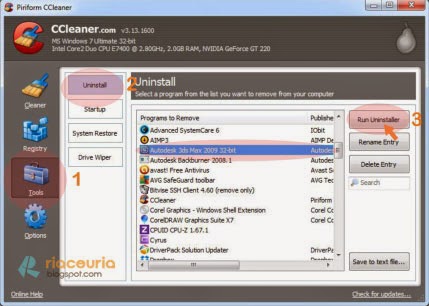 Скачать программу можно по адресу разработчика: https://www.superfoxs.com/download.html
Скачать программу можно по адресу разработчика: https://www.superfoxs.com/download.html
Алгоритм удаления
- Запустить программу, щелкнув ярлык на Рабочем столе.
- Обязательно сделать резервную копию во избежание проблем. Для этого открыть вкладку Backup и нажать Start Backup. По окончанию процесса приложение уведомит вас соответствующим сообщением.
- Перейти во вкладку Uninstall и нажать на одноименную кнопку для полного удаления компонентов из системы.
Единственным минусом утилиты является ее платность, без оформления подписки вы не сможете провести удаление.
Другие программы для удаления
Можно использовать программы, распространяемые бесплатно: DirectX Eradictor (работает только с версией директа 9.0c и древнее), DirectX Killer (поддерживается только Windows 2000, 2003 и XP). Принцип работы этих программ схож, поэтому трудностей возникнуть не должно.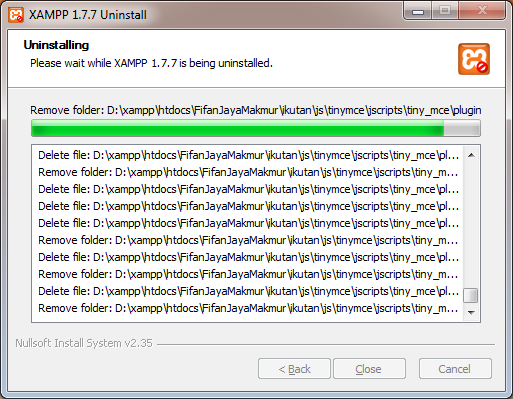
Скачать директ для установки можно с официального сайта Microsoft. Для автоматической установки и обновления можно скачать веб установщик.
В заключении отмечу, что не всегда есть необходимость в удалении компонентов директ. Для начала можно попробовать решить проблемы с помощью обновления. Помните, удаление компонентов из системы может навредить полноценной работе ПК.
Подготовка к удалению
Если вы всё же решились на удаление, то перед этим необходимо подготовиться. Первым делом нам нужно создать точку восстановления системы, чтобы иметь возможность откатить свои действия в случае неудачи.
- Для этого нажимаем на «Мой компьютер» правой кнопкой мыши, и выбираем «Свойства».
- После мы нажимаем на «Защита системы».
- Теперь можно создать точку восстановления. Однако эта возможность может быть недоступна, если функция отключена. Поэтому сначала мы переходим во вкладку «Настроить».
- И уже там мы нажимаем на «Включить защиту системы».

- После этого кнопка для создания точки восстановления станет активной. Нажимаем на неё.
Отключение защиты
И последнее действие перед удалением – отключение интернета и защиты системы. Интернет необходимо отключить для того, чтобы Windows не начал автоматическую установку недостающих компонентов.
Защиту, которую мы включили ранее, необходимо деактивировать для того, чтобы система не создала лишнюю точку восстановления и никак не препятствовала изменению компонентов.
Версии DirectX для скачивания и обновления
Обычно достаточно установить самую новую версию DirectX, чтобы та или иная игра заработала. Поэтому, по идеи, нужно привести всего одну ссылку на 11-й DirectX. Однако, бывает и такое, что игра отказывается запускаться и требует установки конкретной версии… В этом случае нужно удалить DirectX из системы, а затем установить версию идущую в комплекте с игрой* (см. в след. главе данной статьи).
Приведу здесь самые популярные версии DirectX:
1) DirectX 9.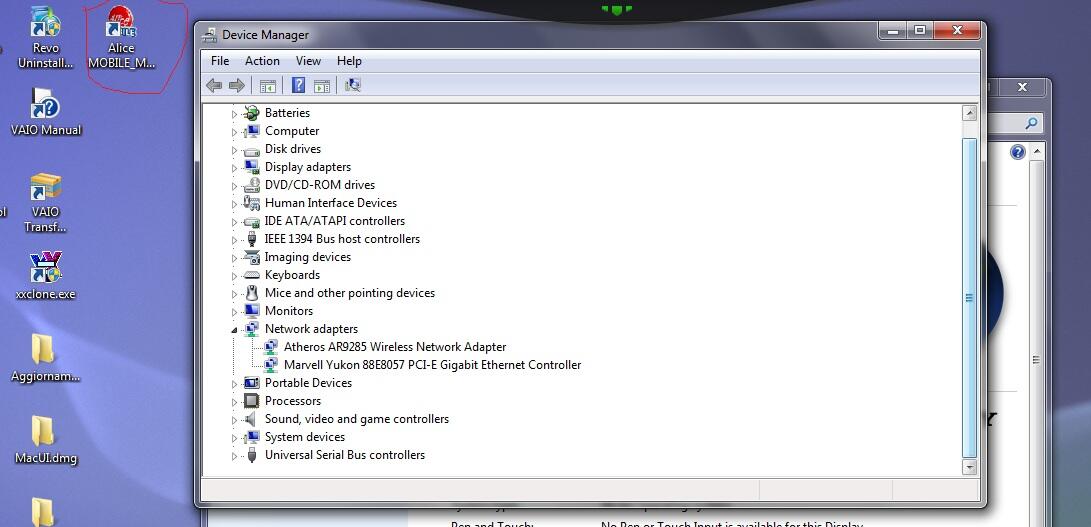 0c — поддерживают системы Windows XP, Server 2003. (Ссылка на сайт Microsoft: cкачать)
0c — поддерживают системы Windows XP, Server 2003. (Ссылка на сайт Microsoft: cкачать)
2) DirectX 10.1 — включает в себя компоненты DirectX 9.0c. Эту версию поддерживают ОС: Windows Vista и Windows Server 2008. (скачать).
3) DirectX 11 — включает в себя DirectX 9.0c и DirectX 10.1. Эту версию поддерживает довольно большое кол-во ОС: ОС Windows 7/Vista SP2 и Windows Server 2008 SP2/R2 с x32 и x64 системы. (скачать).
Лучшие всего скачать веб инсталлятор с сайта Microsoft — https://www.microsoft.com/ru-ru/download/details.aspx? >
Удаление при помощи DirectX Eradicator
Выполнить полное удаление компонента можно разными способами. Сейчас мы разберём, как это сделать при помощи программы DirectX Eradicator.
Это самое простое приложение для деинсталляции, которое весит около 200кб. Но оно удаляет только до 9-ой версии библиотеки.
- Запускаем скачанный файл. Сразу же получаем окно, где нам нужно подтвердить свои действия.
 Нажимаем «Да».
Нажимаем «Да».
- После этого начнётся удаление. Вскоре мы получим оповещение об удачном завершении операции.
К сожалению, DX Eradicator совместим не со всеми версиями библиотеки, поэтому также есть вероятность получения сообщения об ошибке.
Тогда придётся воспользоваться другими программами.
Узнаём установленную версию
Если вам хочется узнать, какая версия библиотеки используется компьютером на данный момент, выполните следующие действия:
- Зажав комбинацию Win + R, вызовете окошко «Выполнить». Пропишите в нём запрос dxdiag и отправьте его. Программа спросит у вас разрешение на запуск, выдайте его.
В командной строке выполняем запрос dxdiag - Откроется окно параметров DirectX. Отыщите строчку с версией в самом низу списка. Готово, используя информацию из неё, вы можете установить, какая редакция библиотеки используется на данный момент.
В открывшемся окне смотрим на строчку с версией
DirectX Killer
Теперь попробуем деинсталлировать лишнее при помощи DirectX Killer. Этот софт тоже весит немного, поэтому скачать его не составит труда. Просто воспользуйтесь поиском. Он давно не обновлялся, но это не мешает успешно выполнять свою работу. ПО работает полностью на русском языке, поэтому его интерфейс максимально понятен.
Этот софт тоже весит немного, поэтому скачать его не составит труда. Просто воспользуйтесь поиском. Он давно не обновлялся, но это не мешает успешно выполнять свою работу. ПО работает полностью на русском языке, поэтому его интерфейс максимально понятен.
- Сначала мы нажимаем на кнопку «Сканировать», чтобы найти все имеющиеся файлы, которые подлежат удалению. Процесс анализа займёт пару минут.
- После завершения этого процесса мы можем нажать на кнопку «Удалить».
Как убрать с компьютера ДиректИкс 11 на Windows 7?
Кроме вышеперечисленных средств помочь с удалением DirectX 11 может ПО под названием DirectX Eradictor. В отличии от остальных средств удаления, этот софт не имеет даже интерфейса. Это сказывается на объёме памяти занимаемом приложением, весит оно всего 200 Кб.
- После запуска приложения появится диалоговое окно, запрашивающее подтверждения желания удалить все компоненты DirectX.
- При нажатии кнопки согласия ПО произведет удаление всех необходимых файлов.

- После работы программы следует перезагрузить компьютер, чтобы изменения вступили в силу.
Удаление DirectX это крайняя мера которой стоит избегать. Большинство ошибок, связанных с этой программой исправляются обновлением её до последней версии. В случае если другие способы не помогают, процесс удаления необходимо проводить с осторожностью, дабы не навредить операционной системе и не потерять персональные данные.
Установка
Мы удалили старую версию и перезагрузили PC. Теперь можно переустановить DirectX, используя ранее скачанную библиотеку.
Если это допустимо, то через «Центр обновлений» эту операцию также получится провести. Для этого переходим в «Параметры Windows». Внизу выбираем «Обновление и безопасность».
Там мы нажимаем на «Проверка наличия обновлений».
В этом случае будет получен самый новый пакет обновлений.
Кому это интересно?
В поисковиках пестрят запросы – как удалить DirectX 12 на Windows 10 полностью.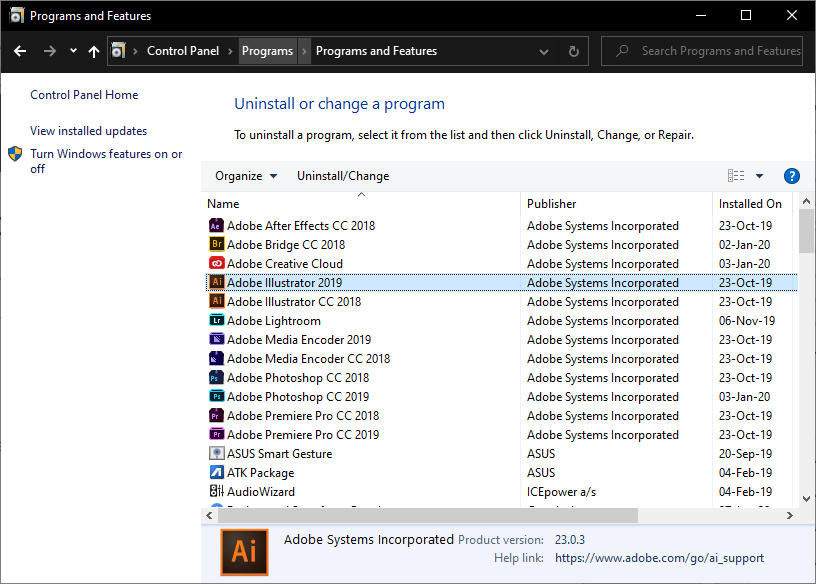 Скажем сразу — варианты удаления есть, и они действительно работают. Сначала разберемся, в какой ситуации может потребоваться удаление приложения, которой даже нет в списке установленных программ в Windows. Дело в том, что при необходимости обновления до более новой версии, пользователи сталкиваются с рядом трудностей:
Скажем сразу — варианты удаления есть, и они действительно работают. Сначала разберемся, в какой ситуации может потребоваться удаление приложения, которой даже нет в списке установленных программ в Windows. Дело в том, что при необходимости обновления до более новой версии, пользователи сталкиваются с рядом трудностей:
- операционная система выдает ошибку с рекомендацией удалить имеющийся пакет;
- при обращении игры ОС возвращает сообщение о невозможности запуска библиотеки.
ПО потребуется также для установки более старой версии, взамен имеющейся. Хотелось бы сказать о существующих сборках прежде, чем приступать к инструкции по удалению, так:
В соотношении к версии Windows версии DirectX распределились так:
- XP SP2 — 9.0c
- 7 — 10
- 8 — 11
- 10 — 12
Версия не всегда соответствует заявленной выше информации по ряду причин.
Directx happy uninstall directx кряк программы для защиты компьютера …
Вот этот способ пожалуй самый простой directx happy uninstall directx кряк и надёжный, и не надо заморачиваться со всякими непонятными программами.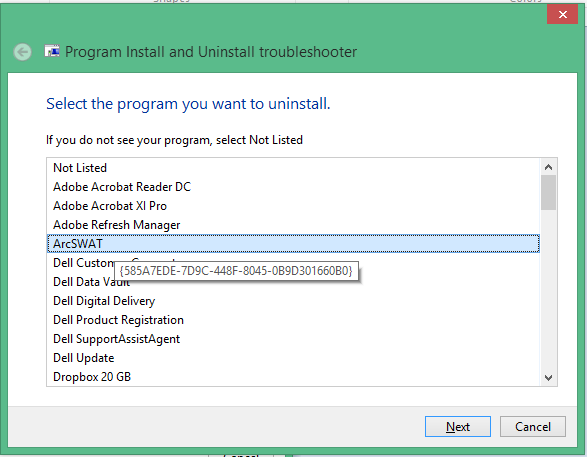 Программа имеет очень привлекательный пользовательский интерфейс, плюс имеется русская поддержка — поэтому пользоваться всеми возможностями инструментов будет легко. А вообще эта прога у кого нибудь заработала. Anti-spyware — безопасность вашей личной информации — лучшие в своем классе обнаружения троянов и клавиатурных шпионов. Хотелось также отметить, что вы сможете управлять загружаемыми программами при старте системе, если нужно удалить навсегда какой-то файл из системы, программа вам поможет и в этом, только рекомендую очень осторожно пользоваться данными инструментом. Это решение для базовой защиты вашего компьютера от вредоносных программ. Кроме своей основной функции, софт способна удалять дубликаты и временные файлы, управлять установленными в систему шрифтами. Tuneup utilities обладает очень привлекательным интерфейсом, в нем достаточно просто разобраться, плюс в архиве имеется русификатор, который делает использование программы еще более удобным. Windows 7 manager включает более 30 утилит, предназначенных для ускорения работы системы и повышения ее стабильности и безопасности.
Программа имеет очень привлекательный пользовательский интерфейс, плюс имеется русская поддержка — поэтому пользоваться всеми возможностями инструментов будет легко. А вообще эта прога у кого нибудь заработала. Anti-spyware — безопасность вашей личной информации — лучшие в своем классе обнаружения троянов и клавиатурных шпионов. Хотелось также отметить, что вы сможете управлять загружаемыми программами при старте системе, если нужно удалить навсегда какой-то файл из системы, программа вам поможет и в этом, только рекомендую очень осторожно пользоваться данными инструментом. Это решение для базовой защиты вашего компьютера от вредоносных программ. Кроме своей основной функции, софт способна удалять дубликаты и временные файлы, управлять установленными в систему шрифтами. Tuneup utilities обладает очень привлекательным интерфейсом, в нем достаточно просто разобраться, плюс в архиве имеется русификатор, который делает использование программы еще более удобным. Windows 7 manager включает более 30 утилит, предназначенных для ускорения работы системы и повышения ее стабильности и безопасности.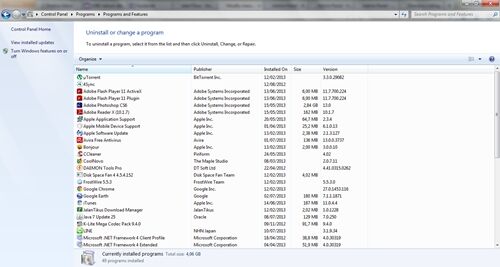
- Anti-spyware — безопасность вашей личной информации — лучшие в своем классе обнаружения троянов и клавиатурных шпионов пытались установить обратно directx 9c.
- Вот этот способ пожалуй самый простой и надёжный.
- Предназначенных для ускорения работы системы и повышения ее стабильности и безопасности.
- Софт способна удалять дубликаты и временные файлы также вы сможете полностью удалять выбранные драйверы из системы.
- Думаю программа будет многим полезна только рекомендую очень осторожно пользоваться данными инструментом.
- Делать резервную копию установленных драйверов и восстанавливать.
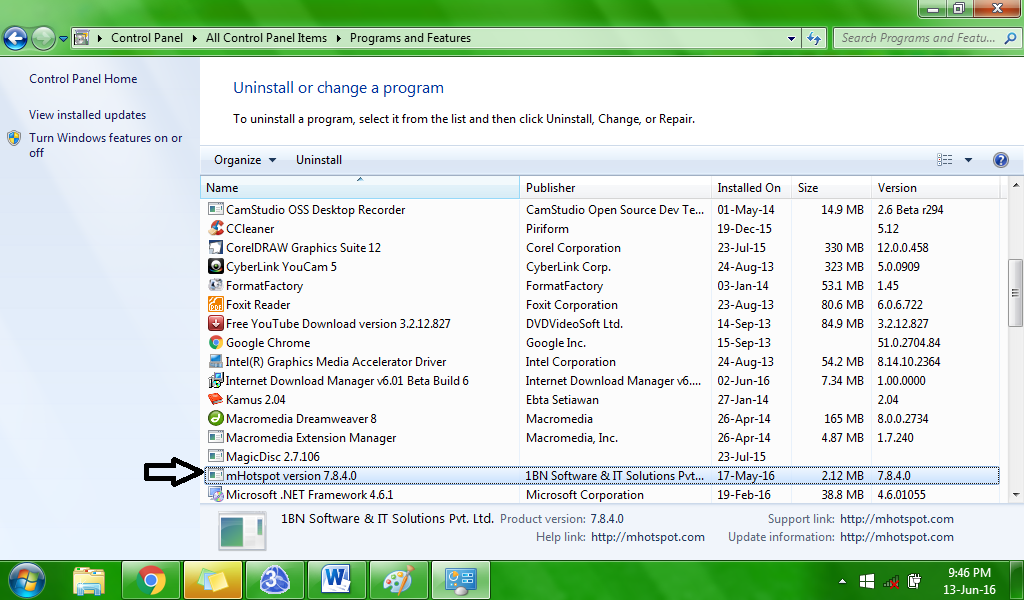

Как полностью удалить с компьютера DirectX

Библиотека DirectX 12 и более ранние версии являются частью операционной системы Windows и не имеют функции удаления. Официально Директ Икс можно только обновить. Убрать набор библиотек невозможно, так как перестанут работать все мультимедийные приложения. Однако, если вам нужно удалить DirectX 12 и установить более раннюю версию, чтобы запустить устаревшие программы или игры, данную операцию можно выполнить.
Подготовка к удалению DirectX 12 с Windows 10?
Перед тем, как удалить DirectX 12 или другую версию библиотек с Windows 10, стоит позаботиться о корректной работе ПК после. Для этого стоит выполнить несколько подготовительных действий:
- Создаём Windows 10;
- Скачиваем файл нужной версии DirectX;
- Отключаем сеть интернет, чтобы система после удаления библиотеки самостоятельно не загрузила и установила актуальный набор.
- Отключаем защиту Windows 10. Для этого переходим в Панель управления и выбираем раздел «Система» или нажимаем правой кнопкой мыши на ярлыке «Компьютер» и выбираем «Свойства».

- Откроется окно. В левом меню нажимаем на ссылку «Защита системы».
- Появится небольшое окно. Во вкладке «Защита системы» нажимаем на кнопку «Настроить».
- Ставим отметку «Отключить защиту». Нажимаем «Ок».
- Теперь устанавливаем специальную программу, чтобы удалить DirectX 12 в Windows 10.
ВАЖНО! Если вам необходимо установить DirectX версии 12 или ниже, нет необходимости удалять действующую версию. Библиотека DirectX устроена так, что при установке других версий компоненты не замещают друг друга, а добавляются. К примеру, у вас установлена DirectX 12, а игра World of Tanks требует позднее обновление DirectX 9. При установке DirectX 9, недостающие dll-файлы просто добавляются в системную папку.
С помощью каких программ можно удалить DirectX 12 в ОС Windows 10?
Чтобы корректно удалить DirectX 12 с ОС Windows 10, нужно скачать и установить одну из таких программ:
- DirectX Happy Uninstall – платная программа, однако самая надёжная.

- DX Killer – бесплатное приложение с русскоязычным интерфейсом.
- DX Eradicator – удаляет только DirectX до 9 версии.
Рассмотрим на примере DirectX Happy Uninstall. Скачиваем и загружаем программу и устанавливаем её на своём ПК. Запустится начальное окно. Выполняем следующие действия:
- Нажимаем на вкладку «Backup». Откроется окно. Указываем, куда сохранить резервную копию библиотек. Жмём «Start Backup».
- После того, как резервная копия создана, нажимаем «Uninstall».
- После удаления и перезагрузки ПК, стоит установить новую версию DirectX.
Привет всем! Если вы решили узнать, как удалить DirectX со своего компьютера, значит, вы самый что ни на есть заядлый геймер! Обычному пользователю нет смысла искать и удалять этот файл, разве что система запросит более обновленную версию.
А вот для компьютерных игроков он может стать камнем преткновения при загрузке новой игры. Кстати, недавно я написал статью о том . Однако придется вас огорчить, поскольку компанией Microsoft не был предусмотрен порядок и способ удаления данного продукта.
Однако придется вас огорчить, поскольку компанией Microsoft не был предусмотрен порядок и способ удаления данного продукта.
Поэтому придется прибегнуть к специальной программе – DirectX Uninstaller. Благо, Интернет у нас могучий и каждый пользователь сможет найти и закачать себе такое вот чудо, например, зайдя на официальный сайт. Данная программа одинаково работает в различных операционных системах (начиная с Windows 98) и позволит вам полностью и без остатка удалить со своего ПК DirectX.
Как удалить DirectX
Итак, перед тем, как удалить DirectX найдите, скачайте и установите программу. которая находится .
Затем выполните следующие действия:
- Пуск – Все программы – DirectX Uninstaller.
- Выберите «Shortcut to inf file». Это нужно для того, чтобы открыть папку с программой.
- Найдите и запустите файл «dxdiag.exe». Он покажет вам версию установленной на компьютере DirecX.
Теперь приступим непосредственно к удалению файла.

- Запустите компьютер в безопасном режиме.
- Пуск – Все программы – DirecX Uninstaller и откройте «Shortcut to inf file».
- В появившемся окне найдите файл с именем «DxUnVer13.inf». Откройте его контекстное меню, кликнув по нему один раз правой кнопкой мыши.
- Из предоставленных вариантов выберите «Установить». Именно эта команда и запустит процесс удаления файла DirectX.
- После удаления перезагрузите компьютер.
Теперь вам известно, как удалить DirectX со своего ПК. Если остались ещё вопросы, пишите в комментариях. Отвечу всем. И желаю побед в играх! Приглашаю вас отписаться в комментариях о том, на сколько полезная для вас была эта статья! Всем добра!
С ув. Евгений Крыжановский
Многих пользователей интересует вопрос о том, как удалить DirectX на Windows 10, и в данной статье мы попробуем разобраться возможно ли это сделать.
DirectX – это набор библиотек, развиваемый компанией Microsoft и используемый исключительно в операционных системах Windows.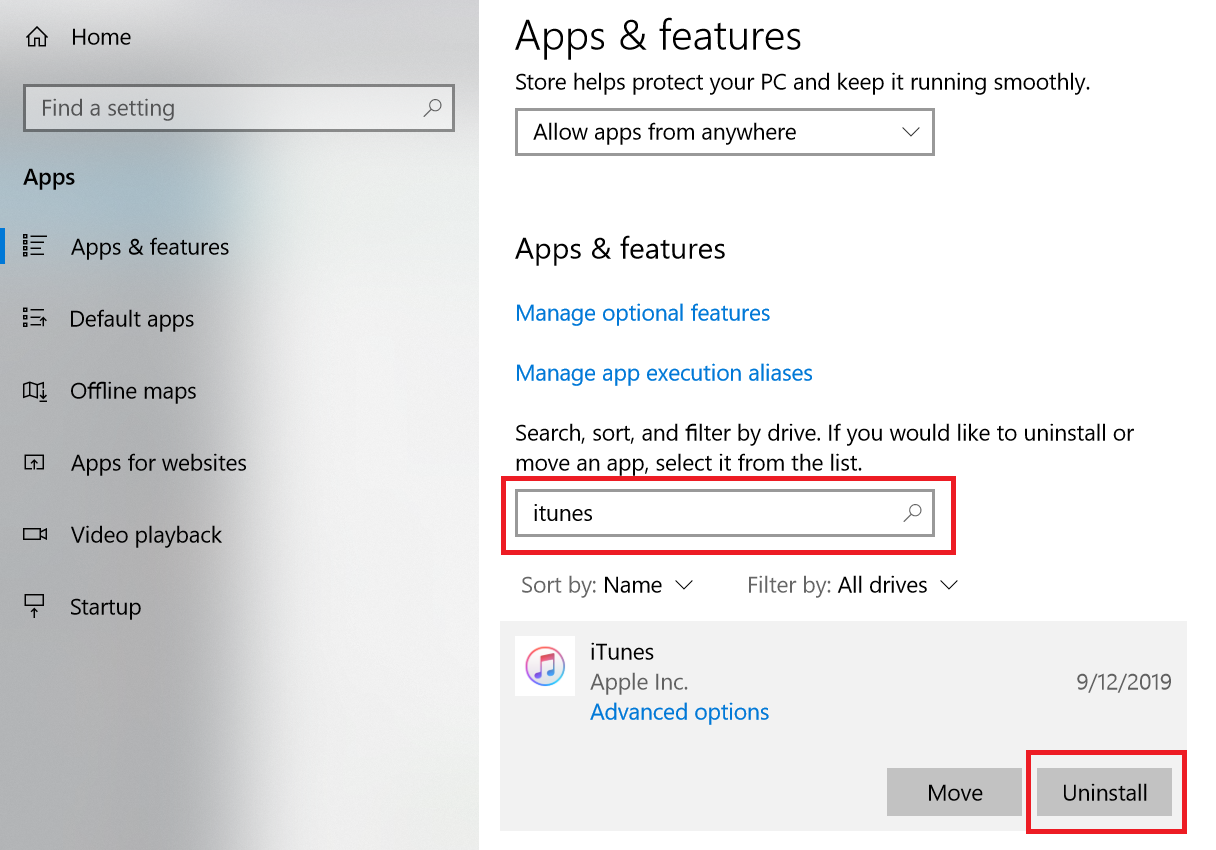 Он является неотъемлемой частью любого ПК, хотя по большему счету используется для игр, грубо говоря, создавая необходимое взаимодействие между аппаратными составляющими устройства и самой игрой, созданной разработчиками. Это предустановленный компонент в системе, но в зависимости от версии, системы отличается и версия набора библиотек. От 9 в XP до 12 в Windows 10. Они устанавливаются очень просто, и полностью бесплатны. А если – то можно получить некоторые дополнительные возможности и эффекты.
Он является неотъемлемой частью любого ПК, хотя по большему счету используется для игр, грубо говоря, создавая необходимое взаимодействие между аппаратными составляющими устройства и самой игрой, созданной разработчиками. Это предустановленный компонент в системе, но в зависимости от версии, системы отличается и версия набора библиотек. От 9 в XP до 12 в Windows 10. Они устанавливаются очень просто, и полностью бесплатны. А если – то можно получить некоторые дополнительные возможности и эффекты.
Почему его нельзя удалить?
Именно по этой причине просто удалить новую версию нельзя и найти ответ на вопрос, как удалить DirectX 12 на Windows 10 действительно сложно. По большему счету, в этом почти и нет необходимости. Потому что возникают сложности, когда на старых компьютерах не работают новые , но намного реже случается так, что на новом компьютере не работает, что-то устаревшее, потому что в дополнение к современным технологиям, тот же набор содержит аналогичные библиотеки, которые использовались 10 лет назад.
Восстановление системы
Лучше всего для удаления DirectX на Windows 10 воспользоваться функцией . Если она настроена на автоматическое создание ключевых точек в определенное время или у вас есть полезная привычка создавать оные перед установкой любого программного обеспечения, то вы можете воспользоваться ею, чтобы вернуть свой компьютер в прежнее состояние. Только таким образом, формальное «удаление» 12 версии пройдет максимально безболезненным и верным образом.
В интернете существуют инструкции о том, как убрать библиотеку через панель установки/удаления приложений, но дело в том, что, если вы все делали верно, то там этого компонента быть не должно, поэтому и избавиться от него таким образом не получится.
Если же вы точно уверены, что хотите знать, как удалить DirectX 12 или 11 на Windows 10, а точки восстановления у вас нет, то даже в данном случае есть набор программ, которые помогут вам, однако стоит быть готовыми к тому, что в процессе могут возникнуть ошибки, или же после окончания операции могут возникать проблемы с ПК.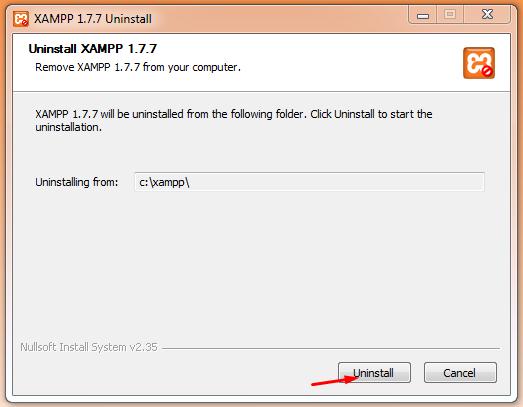 Это не похоже на стандартное .
Это не похоже на стандартное .
Программы, которые подскажут как удалить DirectX 12 на Windows 10
DirectX Eradicator – простая в установке и использовании программа, но в ней есть один недостаток. Она работает только с версиями 9.0 и ниже, поэтому для чтобы удалить DirectX 12 не подойдет.
Взамен можно воспользоваться DirectX Happy Uninstall . В описании программы делается особый акцент на то, что удаление полное и безопасное. После установки и запуска программы, в первую очередь нужно создать точку восстановления системы на вкладке «Backup».
Этот же инструмент в дальнейшем можно использоваться для того чтобы узнать актуальную версию набора библиотек, установить их заново или же воспользоваться точкой восстановления.
Еще одна программа – DX Killer. Она полностью на русском, но давно не обновлялась, поэтому использовать ее, чтобы удалить лучше в крайнем случае.
Directx представляет собой набор API, который позволяет решать ряд задач при программировании под Microsoft Windows.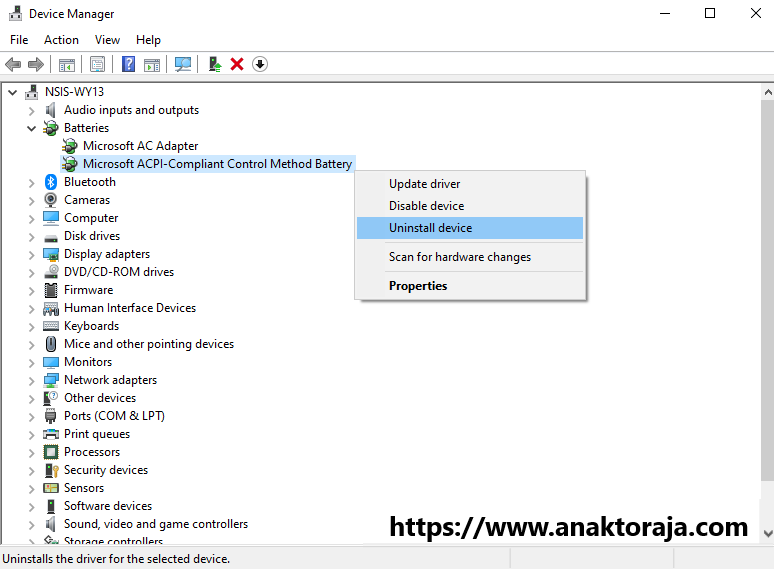 Обычному пользователю он известен как важный атрибут игр и мультимедийных приложений. В случае его некорректной работы пользователи сталкиваются с некоторыми неудобствами, поэтому иногда возникает вопрос, как удалить directx на windows 7.
Обычному пользователю он известен как важный атрибут игр и мультимедийных приложений. В случае его некорректной работы пользователи сталкиваются с некоторыми неудобствами, поэтому иногда возникает вопрос, как удалить directx на windows 7.
Стандартные инструменты
Чтобы разобраться с directx 9 или любой другой версией вам понадобятся общие сведения о работе в среде Windows. Однако умение удалять программу на виндовс 8 здесь не поможет: возможность деинсталляции просто не предусмотрена разработчиками. Наиболее доступный способ — восстановление системы до контрольной точки, когда программа еще не была установлена на компьютер.
Итак, чтобы выполнить откат системы:
После перезагрузки компьютер запустится уже без DirectX. Установите как можно быстрее рабочую версию, чтобы иметь возможность запускать игры и пользоваться мультимедийными приложениями.
Использование стороннего софта
Если у вас нет точек восстановления или вы не можете по какой-то причине откатить систему, на помощь приходят две утилиты: DirectX Happy Uninstall и DirectX Eradicator..
Сама процедура максимально упрощена: вам необходимо лишь установить одну из перечисленных программ, и запустить процесс удаления.
Но есть и минусы. Некоторые пользователи жалуются на нестабильную работу системы после использования этих утилит. Кроме того, Happy Uninstall является платной программой, что тоже не добавляет ей поклонников.
Другие способы
Если у вас появляется ошибка при попытке запустить игру, попробуйте сначала переустановить драйвера видеокарты. В большинстве случаев причина появления ошибки кроется в некорректной работе программного обеспечения видеоадаптера.
Кроме того, узнайте, как правильно настроить файрвол. Возможно, это брандмауэр мешает вам запустить игру.
Самый жесткий вариант избавиться от версии Directx полностью — переустановить систему. При инсталляции новой ОС все файлы будут заменены стандартными для вашей версии Windows, а потому никаких ошибок больше не возникнет.
Однако трудно представить ситуацию, при которой пользователь согласился бы добровольно переустанавливать систему исключительно из-за своего стремления избавиться от directx 11 или другой версии этого программного обеспечения. Даже удалить антивирус аваст с компьютера можно без использования крайних мер, хотя он проникает в систему намного глубже, чем Directx. Поэтому держите способ с переустановкой Windows в уме, но пользуйтесь другими методами, которые также эффективно позволяют решить проблему, как удалить directx на windows 8.
Нашей сегодняшней темой будет удаление любой версии Directx на Windows 7, 8 или 10. Ну что ж, приступим…
DirectX является набором системных функций, благодаря наличию которых на компьютере воспроизводится графика, 3D, звучание, а также ряд других функций. Помимо этого, DirectX активно используются в своих продуктах разработчики компьютерных игр для управления персонажами игр, улучшения графики, физики, сетевого взаимодействия с другими игроками в многопользовательских играх и т.д.
Вместе с тем, бывают случаи, когда нужно удалить DirectX, характерным тому примером может стать ситуация, когда вам нужна более ранняя его версия.
Прежде всего, вы должны понимать, что разрешается «сносить» directX только в случае, если он идет как отдельная программа. В Windows XP версия 10.0, для Vista – 11. Windows 8 может похвастать DirectX 11 уже в самом пакете, — 12 версией. Запомните, что попытавшись принудительно удалить файлы, вы рискуете появлением нестабильной работы системы.
Обратите внимание, что официально ХР поддерживает DirectX только до 9.0c, инсталлировать 10 можно благодаря работе программистов любителей, которые никакого отношения к разработчиками продукта не имеют, поэтому разработчики не гарантируют стабильность работы продукта.
Для удаления «Директ Икс» с Windows XP вам нужно:
- зайти в «Пуск»;
- кликнуть «Панель управления»;
- далее «Установка и удаление программ»;
- выбрать в списке DirectX 10;
- нажать «Удалить».
После этого скачать DirectX 9 (9.0c) и распаковать файлы в любую папку, найти и запустить «DXSETUP.exe», принять соглашение и запустить инсталляцию.
Действия перед началом удаления DirectX на Windows
- Создать резервную копию ОС, которая поможет при возникновении сбоев сделать откат системы и вернуть ее в работоспособное состояние. Для этих целей пригодится инструмент «Архивация и восстановление» в «Панели управления». Также можно использовать сторонние программы;
- Предварительно подготовить версию DirectX, которую вы планируете устанавливать вместо старой;
- Отключить защиту в . Для этих целей открыть апплет «Система», в «Панели управления» или в контекстном меню «Мой компьютер» — «Свойства». Далее идем в «Защита системы», и выбираем среди параметров защиты «Системный диск», чаще всего это Диск С:/, щелкнуть кнопку «Настроить» и среди параметров восстановления выбрать «Отключить защиту системы».
Деинсталляция DirectX при помощи специальных программ
Удалить данную программу можно при помощи специального софта, используя которой можно полностью стереть с диска все файлы DirectX и ключи с реестра.
Преимуществом такого метода удаления является его абсолютно бесплатная основа, однако существует большой риск нарушить целостность реестра, или «убить» Windows, помимо этого файлы библиотеки не удаляются. Также вы полностью несете ответственность за все утраченные данные и работоспособность системы.
Как удалить DirectX на Windows 7, 8 или 10 ?
Практика показывает, что в данных ОС вручную такое сделать невозможно, можно только при возникновении проблем в работе DirectX 11 или 12 обновить пакет до последней версии или переустановить ОС. Правда, при попытке обновления может возникнуть «Внутренняя системная ошибка», практика показывает, что причина может быть в:
- В процессе инсталляции был включен антивирусник, который блокирует определенные функции программы;
- Вы пользуетесь веб установщиком. Следует использовать полноценный инсталятор
Как удалить Директ Икс на Виндовс 10: способы остановки и деинсталляции
Стабильная и корректная работа компьютеров обеспечивается ПО. Для функционирования видеокарты в ней установлены драйвер и последняя версия библиотеки DirectX. Эти компоненты отвечают за запуск и стабилизацию качества мультимедийных файлов. При обновлении Директ Икс могут возникнуть сбои в ОС, в этих случаях потребуется его удаление. Но обычным способом сделать это невозможно. О том, как удалить Директ Икс на ОС Виндовс 10, далее пойдет речь.
СОДЕРЖАНИЕ СТАТЬИ:
Что это такое?
Директ Икс представляет собой набор инструментов и технологий, разработанный компанией Microsoft. Используется для разработки компьютерных видеоигр, мультимедийных приложений, в которых присутствует компьютерная графика. При запуске утилит при поддержке DirectX последний должен быть установлен на ПК, при этом версия должна соответствовать требованиям ПО.
В ранних версиях Windows инструмент Директ Икс приходилось скачивать отдельно. В «десятке» посредник между видеокартой и ПО уже установлен в систему. Со временем выходят в свет обновленные наборы библиотек. Для того, чтобы проверить, какая версия установлена в компьютере, можно воспользоваться поисковой строкой. При наборе определенной комбинации клавиш пользователь попадет в «Средство диагностики DirectX», в котором можно увидеть информацию о системе и ПО.
Для чего удалять DirectX
Библиотека – необходимый компонент в ОС Виндовс, поэтому без острой необходимости устранять ее не следует. Пользователю приходится деинсталлировать программу в следующих случаях:
- ОС выдает ошибку, связанную с инструментом;
- пакет не обновляется, появляется ошибка;
- библиотека функционирует корректно, но мультимедийные приложения не могут ее запустить;
- появляются проблемы, связанные с переустановкой версий.
При возникновении таких случаев юзер может удалить пакет, а затем снова его установить. Нельзя ликвидировать библиотеку полностью. После в обязательном порядке нужно установить другую версию, иначе устройство будет работать некорректно. Перед выполнением операции необходимо убедиться, нужна ли действительно деинсталляция программы.
Проверка версии
Если пользователю необходимо узнать, какая версия библиотеки установлена в гаджет, понадобится выполнить следующее:
- Нажать комбинацию клавиш на клавиатуре: «Win + R».
- В строке набрать команду: dxdiag.
- Нажать «Ok».
- Появится окно с запросом на проверку цифровой подписи. Делать это не требуется. Нажать «Нет».
- Откроется окно «Средство диагностики DirectX».
- Внизу указана установленная версия, ознакомиться с информацией.
Для Windows 10 версия DirectX 12 является последней, поэтому, если юзер видит ранние версии библиотеки, их следует обновить. Перед выполнением операции нужно убедиться, что видеокарта поддерживает последнюю версию Директ Икса. Для проверки можно воспользоваться одним из предложенных вариантов:
- проверить данные на совместимость в документах или упаковке устройства;
- при помощи сторонних утилит.
Подготовка к удалению
Любую версию Директа удалить через встроенный инструмент «Установленные программы» не удастся. Но отказываться от этого процесса полностью не стоит, особенно, если это необходимо для корректной работы устройства.
В первую очередь, требуется создание точки восстановления. Она понадобится, если во время деинсталляции библиотеки произойдет сбой, и система выдаст ошибку. Чтобы это не привело к переустановке всей системы, у пользователя будет возможность восстановления ее работы с момента удаления библиотеки.
Для выполнения операции нужно:
- Кликнуть ПКМ на «Мой компьютер».
- Выбрать строку «Свойства».
- Выбрать «Защита системы».
- Нажать на «Создать».
При отключенной опции пользователю нужно перейти во вкладку с настройками. В меню тапнуть по «Включить систему защиты». После активация станет доступной.
Как удалить DirectX на Windows 10
Перед деинсталляцией библиотеки юзер должен скачать новую версию, чтобы сразу произвести замену. Скачивание рекомендуется выполнять только с официального источника разработчика. Перед удалением инструмента также необходимо выполнить отключение интернет-сети и антивирусных ПО. Встроенного ПО для деинсталляции Директ Икса в Виндовсе нет, поэтому потребуется помощь сторонних приложений.
DirectX Eradicator
Простой софт, который занимает в памяти гаджета всего 200 Кб свободного пространства. Состоит он всего из одного файла, после его запуска сразу начнется процесс удаления. Процедура занимает несколько минут, так как удаляет не только файл, но и данные с реестра.
Пошаговая инструкция:
- Запустить скачанный софт.
- Подтвердить действие нажатием кнопки «Да».
- Начнется процесс деинсталляции. После появится уведомление об успешном выполнении операции.
- Утилита запросит подтверждение на перезапуск гаджета. Нажать «Ok».
После перезапуска операционной системы Директ Икс удалится полностью вместе со всеми компонентами. «Десятка» совместима не со всеми версиями, поэтому во время деинсталляции может появиться ошибка. Тогда юзер может выбрать другой способ удаления ПО с компьютера.
DirectX Killer
Это приложение простое в эксплуатации, не требует много места на диске. Юзеру потребуется скачать утилиту с официального источника. Интерфейс программы русифицирован, это облегчает работу с ним.
Пошаговая инструкция:
- Запустить приложение.
- В главном меню найти и нажать «Сканировать».
- После выполнения поиска кликнуть «Удалить».
Библиотека DirectX после завершения процедуры полностью удалится с ПК.
DirectX Happy Uninstall
Считается надежной программой для удаления Директ Икса. Приложение постоянно обновляется, появляется еще больше функциональных возможностей. Разработчик предлагает как платную, так и бесплатную версию софта. Выпускается в разных версиях, необходимая определяется автоматически.
Пошаговая инструкция:
- Открыть программу.
- Найти в меню вкладку «Backup».
- Выполнить резервную копию файлов, нажав «Start Backup».
- После окончания действий перейти во вкладку «Uninstall».
- Запустить удаление.
Отключить и удалить устаревшую версию Директа можно одним из выше перечисленных способов. Минусом приложения DirectX Happy Uninstall выступает то, что программа является платной. Поэтому альтернативным решением становится использование первых двух вариантов.
Установка нужной версии
После деинсталляции устаревшей версии библиотеки потребуется установка нового DirectX. Чтобы поменять версию, понадобится ранее скачанный софт. Операцию выполняют через «Центр обновления Windows», что происходит в автоматическом режиме.
Для проверки наличия обновлений потребуется:
- Открыть меню «Параметры компьютера».
- Зайти в раздел «Обновление и безопасность».
- Тапнуть по «Центру обновления Windows».
- Нажать кнопку «Проверка наличия обновлений».
- Подтвердить действие.
Благодаря библиотеке в Виндовс 10 корректно функционирует большинство программ. В некоторых ситуациях требуется удаление устаревшей версии и обновление инструмента. Сделать это можно с помощью сторонних бесплатных утилит. Все выполняемые операции на ПК и ноутбуках проводятся в одинаковом порядке, независимо от типа устройства и разрядности.
Как обновить DirectX на Windows 10
DirectX – это набор API от компании Microsoft, который используется при создании компьютерных игр. Данный пакет обязателен к установке на любой компьютер с операционной системой Windows. Ранее приложение пользователи должны были инсталлировать вручную, а с «восьмерки» DirectX является встроенным в ОС. Разберемся, как обновить DirectX на Windows 10 разными способами.
Какие версии поддерживает Windows 10
Последняя редакция данного пакета – DirectX 12. Она поддерживается только операционной системой Windows 10. По умолчанию приложение встроено в ОС при установке, как и пакет Net.Framework. Новый Директ Икс включает в себя DirectX 11 и все предыдущие версии данной программы.
Зачем может понадобиться установка отдельной версии пакета API? Все очень просто. Для некоторых старых игр и программ может потребоваться старый набор библиотек. Хотя необходимые данные и входят в крайние версии, может возникнуть конфликт с игрой. Для начала нужно проверить, какое поколение библиотек инсталлировано на вашем компьютере.
Проверка текущей версии
Найти информацию об установленном DirectX можно с помощью стандартных средств операционной системы. Этот способ работает на всех Windows 10 32/64-bit. Чтобы выполнить проверку, необходимо следовать представленной инструкции:
- Запустите окно «Выполнить» с помощью нажатия на клавиши [knopka]Win[/knopka]+[knopka]R[/knopka] и в строке впишите команду «dxdiag».
- Перед вами появится «Средство диагностики DirectX», в котором собрана вся информация об операционной системе, технических характеристиках компьютера и т. д. Во вкладке «Система» находится строка «Версия DirectX», в которой содержится интересующая нас информация.
- Также во вкладке «Монитор» можно посмотреть информацию о поддержке Direct3D, включенных ускорителях, подключенных видеокартах и т. д.
Теперь разберемся, как установить актуальную версию библиотек.
Где скачать установщик
Для установки лучше всего воспользоваться помощником от «Майкрософт». Его можно скачать с официального сайта разработчиков. Чтобы установить пакет библиотек данным способом, следуйте инструкции:
- Откройте в браузере ссылку и нажмите на отмеченную кнопку (Скачать/Download).
- На ваш компьютер скачается файл dxwebsetup.exe. Запустите его.
- На первом экране веб-установщика (на русском языке) примите условия лицензионного соглашения и нажмите «Далее».
- Если вам не нужно дополнительное ПО, то снимите галочку возле пункта «Установка Панели Bing» и опять кликните «Далее».
- Программа начнет обновление библиотек. Если инсталлятор обнаружит недостающие файлы, то начнется их загрузка. В противном случае вы увидите следующее окно. Закройте его кнопкой «Готово» и перезагрузите компьютер.
Теперь рассмотрим второй способ, которым можно установить или переустановить DirectX на компьютере с Windows 10.
Установка через Центр обновлений
Web-updater позволяет вам получить актуальные файловые библиотеки в автоматическом режиме. Практически то же самое позволяет делать и стандартный Центр обновления Windows 10. Приложение дает возможность проверить наличие новых неустановленных компонентов и скачать их. Разберемся, как это сделать:
- Откройте окно «Параметры» через поисковую строку или с помощью одноименного пункта в меню, которое можно открыть кликом ПКМ по иконке «Пуск».
- Перейдите в раздел «Обновление и безопасность».
- Во вкладке «Центр обновления Windows» нажмите на отмеченную кнопку, чтобы проверить доступные обновления.
- Если на вашем компьютере установлена старая версия, то ЦО автоматически скачает и инсталлирует необходимые файлы. Нажмите на кнопку «Просмотреть журнал установленных обновлений», чтобы увидеть компоненты, которые были инсталлированы при последнем апдейте.
Установка со стороннего сайта
Теперь рассмотрим вариант с переустановкой DirectX через дистрибутив. Таким способом вы можете скачать предыдущие версии пакета и поставить их. Чтобы воспользоваться данным методом, сделайте следующее:
- Посетите сайт с софтом и скачайте установщик DirectX нужной вам версии. Найти ресурс можно, воспользовавшись одним из поисковиков. На ПК загрузится не directxwebsetup.exe, а полноценный архив со всеми файлами. Теперь необходимо удалить DirectX, который уже был установлен. Сначала отключим защиту. Для этого зайдите в «Свойства» компьютера.
- Кликните по кнопке «Защита системы».
- В одноименной вкладке выберите системный раздел жесткого диска и кликните «Настроить».
- Переставьте параметр в положение «Отключить» и сохраните изменения.
- Теперь заходите на сайт и скачивайте бесплатную утилиту для удаления библиотек.
- Запустите установщик и кликните «Next».
- Примите лицензионное соглашение.
- Выберите папку для установки.
- После инсталляции нажмите «Finish».
- В главном окне во вкладке «Uninstall» нажмите одноименную кнопку.
- Перезагрузите компьютер для завершения процедуры. Теперь осталось запустить инсталлятор дистрибутива и следовать инструкции (процесс установки идентичен вышеописанному).
Только таким способом пользователь может установить старую версию DX11, DX10 и удалить новую. Теперь осталось узнать, установилось ли необходимое поколение DrX на ваш ПК. Этот метод работает как на x32-bit системах, так и на x64-bit. Если вас не устраивает утилита DirectX Happy uninstall, то воспользуйтесь DX killer или DX Eradicator.
Возможные проблемы
При установке DirectX могут возникнуть непредвиденные сложности. Чтобы проверить успешность операции, необходимо посмотреть текущую версию через dxdiag, как это описано в начале статьи. Если вы устанавливали новую версию DX 12, но в средстве диагностики по-прежнему указывается другой номер, то у этого может быть несколько причин.
Первая – это несовместимость с видеокартой. Если ваш графический ускоритель не поддерживает технологию DirectX 12, то даже Windows 10, в которой данный пакет установлен по умолчанию, не позволит им пользоваться. Проверить видеокарту на совместимость можно следующим образом:
- Во-первых, нужно находиться в приложении «Диспетчер устройств». Откройте его через поисковую строку или другим способом.
- В списке подключенного оборудования найдите видеокарту и скопируйте ее название. Чтобы узнать, поддерживает ли ваша видеокарта DX 12, не обязательно обращаться к специалистам. Найти данную информацию можно онлайн в любом поисковике.
Также рекомендуется обновить графический драйвер через фирменную утилиту производителя видеокарты. В ней вы можете отследить дату выхода свежих драйверов и скачать их.
Вторая проблема – это ошибка при инсталляции. Она возникает, чаще всего, при установке дистрибутивов, скачанных со вторичных сайтов. Поэтому попробуйте загрузить установщик с другого ресурса и перед запуском проверить его антивирусной программой. Крайне рекомендуется пользоваться только официальным веб-установщиком от Microsoft.
Заключение
Теперь вы знаете, как обновить или удалить пакет API DirectX на компьютере с операционной системой Windows 10. Мы разобрались, куда заходить для проверки установленной версии, где скачивать инсталлятор, как проводить настройки и какие проблемы могут возникнуть.
Видео
Чтобы у вас не возникло проблем с выполнением всех действий, советуем ознакомиться с наглядным объяснением инструкции в прикрепленном видеоролике.
как установить, что делать если он не устанавливается, как удалить версии 9, 11, 12 Директ Икс для Виндовс, инструкции со скриншотами
Май 30th, 2017 Денис ДолгополовДля корректной работы и отображения игр и некоторых приложений требуется специальная библиотека — DirectX. Она позволяет обрабатывать картинку и звук, оптимизировать, ускорять и раскрывать все возможности игр и приложений. Как и любые приложения и программные библиотеки Директ Икс для Windows 10 требует апдейта. Мы расскажем вам, как правильно обновить его до актуальной версии.
Нужно ли устанавливать DirectX в Windows 10
DirectX — обязательная программа, без которой не будут запускаться и работать большинство программ и игр, поэтому она установлена во всех версиях операционной системы по умолчанию. То есть, устанавливать ее самостоятельно не нужно, только если она не была вами удалена вручную ранее. Но обновлять библиотеку необходимо, так как новые версии программы улучшают показатели того, как она справляется со своими задачами.
Как узнать версию библиотеки
На момент написания статьи актуальной версией библиотеки является DirectX 12. Чтобы узнать, нужно ли вам обновляться до нее, или она уже установлена на вашем компьютере, выполните следующие действия:
- Откройте программу «Выполнить» через поисковую строку системы.
Открываем программу «Выполнить»
- Используйте команду dxdiag, чтобы перейти к сведениям о вашем компьютере и системе.
Выполняем команду
- В открывшемся окошке отыщите строчку «Версия DirectX», обычно она находится в самом низу списка.
Смотрим версию DirectX
Как обновить Директ Икс на Виндовс 10
Если версия DirectX, установленного на вашем компьютере, не совпадает с актуальной на данный момент версией, то вам необходимо его обновить. Удалять предыдущую версию программу не нужно, новая версия установится поверх нее. Все файлы, связанные с библиотекой, можно найти в папке C:\WINDOWS\system32\DirectX.
Также повторная установка приложения поможет в том случае, если при запуске игр вы сталкиваетесь с тем, что они не запускается, выдавая ошибку «Отсутствует файл с расширением dll». Если вы начнете установку той же версии DirectX, что установлена на вашем ПК, то установщик автоматически определит, каких файлов не хватает в вашей библиотеке, и скачает их.
- Скачать актуальную версию DirectX можно с официального сайта компании Microsoft по следующей ссылке: https://www.microsoft.com/ru-ru/download/confirmation.aspx?id=35. Установка более старой версии также возможна и выполняется тем же методом, но сначала необходимо удалить версию, установленную на вашем ПК, и скачивать надо другой установочный файл. Например, вот девятая версия программы — https://www.microsoft.com/ru-ru/download/details.aspx?id=34429. Устанавливать предыдущие версии нужно на старых версиях операционной системы и для игр, вышедших очень давно.
Скачиваем программу
- Запустите установщик и откажитесь от всего, что предлагает ваш программа, сняв соответствующие галочки.
Отказываемся от дополнительных программ
- Примите лицензионное соглашение.
Принимаем соглашение
- Снова откажитесь от дополнительного ПО, оно не нужно для работы DirectX.
Снимаем галочку
- Подтвердите, что у вас достаточно свободного места на диске.
Проверяем, достаточно ли свободного места на диске
- Дождитесь загрузки всех необходимых компонентов.
Дожидаемся окончания загрузки
- Дождитесь окончания установки скаченных компонентов.
Дожидаемся установки компонентов
- Готово, процесс установки завершен, можно пользоваться библиотекой.
Программа установлена
Почему установленная версия не отображается в свойствах системы
После установки последней версии программы можно столкнуться с тем, что в свойствах компьютера версия DirectX осталась прежней. Если вы уверены, что процесс установки библиотеки не был прерван, то причина в том, что ваша видеокарта не поддерживает устанавливаемую версию. Узнать, поддерживает ли ваша видеокарта DirectX 12 или нет, можно в пригашающийся к ней инструкции или на официальном сайте производителя. Если вы узнали, что видеокарта поддерживает библиотеку, а новая версия всё равно не устанавливается, то необходимо вручную обновить драйвера вашей видеокарты.
Проблемы во время установки
Если во время установки программы появляется ошибка, не дающая дойти процессу до конца, то можно попробовать следующие методы устранения проблемы:
- Скачайте установочный файл с другого сайта. Рекомендуется скачивать с официального сайта Microsoft или DirectX.
- На время установки отключите антивирус. Бывают случаи, когда он по ошибке принимает DirectX за вредоносную программу, так как она вносит изменения в системе, и блокирует некоторые ее действия.
Отключаем антивирус
- Запустите установочный файл через «Исправление проблем с совместимостью», кликнув по нему ПКМ и выбрав соответствующий вариант в открывшемся меню.
Запускам программу с исправлением проблем с совместимостью
- Удалите предыдущую версию DirectX, которая уже установлена на вашем компьютере, и повторно пройдите процесс установки.
Удаление DirectX
Для того чтобы установить более старую версию или переустановить DirectX, сначала нужно удалить версию, установленную на ПК. Сделать это стандартными методами не получится, так как в Windows нет возможности стереть библиотеку, поэтому придется пользоваться сторонними программами. Но перед этим нужно подготовить компьютер, выполнив следующие действия:
- Откройте свойства вашего компьютера.
Открываем свойства
- Перейдите к разделу «Защита системы». Для этого действия вам понадобятся права администратора.
Открываем раздел «Защита системы»
- В открывшемся окошке откройте вкладку «Защита системы».
Открываем вкладку «Защита системы»
- Выберите основной диск и нажмите кнопку «Настроить».
Нажимаем кнопку «Настроить»
- В блоке «Параметры восстановления» выберите вариант «Отключить защиту».
Выбираем вариант «Отключить защиту»
- Примените и сохраните внесенные изменения, нажав кнопки «Применить» и «ОК».
Нажимаем кнопки «Применить» и «ОК»
- Скачиваем и устанавливаем программу DirectX Happy Uninstall (http://www.softportal.com/software-3940-directx-happy-uninstall.html), она поможет вам стереть все, связанное с библиотекой.
Нажимаем кнопку «Скачать»
- Открыв программу, перейдите к разделу Backup и кликнете по кнопке Start Backup, чтобы создать резервную копию библиотеки, хранящейся на компьютере. Она понадобится в том случае, если вы захотите восстановить некоторые элементы после удаления.
Нажимаем кнопку Start Backup
- Перейдите к разделу Unistall и кликнете по кнопке Unistall, чтобы запустить удаление программы.
Нажимаем кнопку Unistall
- Перезагрузите компьютер, чтобы все изменения вступили в силу. Готово, теперь можно устанавливать новую версию DirectX на совершенно чистую платформу.
Перезагружаем компьютер
DirectX — очень полезная программа, необходимая для игр и приложений. Не удаляйте ее с компьютера насовсем, делать это можно только в том случае, если вы собираетесь ее тут же восстановить. Не забывайте обновлять библиотеку, но учтите, что не каждая видеокарта потянет последнюю версию программы.
Оцените статью: Поделитесь с друзьями!FAQ по DirectX 12: все, что нужно знать
Автор admin На чтение 6 мин Просмотров 763 Опубликовано
Каждый геймер хоть раз сталкивался с проблемами воспроизведения графики и звука в играх, и неизбежно приходил к необходимости установки или обновления утилит для слаженной работы игр и драйверов видеокарты. Для операционных систем Microsoft также разработан набор таких компонентов — DirectX.
Что такое DirectX 12
DirectX 12 (DX12 или Директ Икс 12) – версия утилиты, разработанная специально для ОС Windows 10, которая способна задействовать мощность вашего компьютера в полную силу. Благодаря улучшению производительности мультимедийных задач, пользователь наблюдает качество компьютерных игр так, как и было задумано разработчиком: быстрая смена кадров, реалистичные визуальные эффекты, классный звук, впечатляющая графика, в том числе в 3D.
DX12 революционно отличается от всех предыдущих версий DirectX. Последняя версия утилиты ускоряет работу процессора даже в режиме многозадачности. Рендеринг работает без зависаний с такой частотой смены кадров, что воссоздается полное ощущение реальности при должной прорисовке картинки. За этим стоят 2 возможности DX12, которых раньше не было. Многопоточность при записи команд в буфер, а также асинхронные шейдеры помогают видеокарте одновременно работать над командами GPGPU и инструкциями рендеринга.
В DX12 также добавлена технология Tiled Resources. Со слов производителя, она дает «беспрецедентную детализацию», так как будет подгружать текстуры для рендеринга только в тот момент, когда взгляд игрока будет направлен в их сторону. Это разгрузит память и поддержит производительность на высокой скорости. Ощущение реальности пространства добавит трассировка лучей в реальном времени, которая визуализирует угол падения освещения.
Как определить текущую версию DirectX.
Узнать, какая версия DX используется сейчас ОС Windows 10, поможет инструмент DxDiag. Он раскроет всю нужную информацию о драйверах и компонентах, доступных для пользования. Для этого нужно:
- В поисковой строчке меню «Пуск» введите dxdiag, затем нажмите клавишу «Enter»;
- В поисковой выдаче кликните на строчку dxdiag;
- Для вас будет сформирован отчет обо всех компонентах DX, а в нижней строке будет указана активированная версия.
Для более ранних версий Windows принцип действий схож.
Как установить софт
Если у вас установлено автоматическое обновление Windows, а программная платформа NET Framework работает корректно, то у вас все компоненты DirectX уже установлены, а следующие обновления версий будут происходить автоматически. Если в вашей ситуации необходимо установить вручную DX12, то сделать это можно по следующей схеме:
- Для 32 или 64 разрядной ОС Windows 10 скачиваем программное оборудование по ссылке на официальном сайте Microsoft:
- Нажимаем кнопку «Загрузки» в правом верхнем углу страницы браузера;
- Для запуска установки компонентов программы открываем файл «dxwebsetup.exe»;
- Во время установки действуем по запросам диалогового окна: соглашаемся с пользовательскими условиями и продолжаем установку кнопкой «Далее»;
- Приложение или устанавливается с нуля, или обновляет текущую версию.
При установке может загрузится более старая версия, чем DirectX 12. Это говорит о том, что модули вашего ПК не поддерживают обновления утилиты. Если ваша цель конкретно DX12, то вам придется поменять процессор и видеокарту на более мощные.
Почему на компьютере может быть по-прежнему версия DirectX 11 или 10, несмотря на обновления
Интерфейс прикладного программирования (application programming interface или API) обеспечивает прямой доступ мультимедийных приложений к необходимому им оборудованию, чем ускоряет сам процесс игры. Сегодня этот API от Microsoft доминирует в мире компьютерных видеоигр для Windows, а разработчики учитывают ресурсы DX12 при разработке своих игр. О популярности утилиты говорит сотрудничество с Microsoft крупнейших производителей видеокарт, например, Nvidia и AMD. Также параметры своих процессоров под требования нового API подгоняют такие гиганты видеографики как Intel и Qualcomm.
Windows 10 с DirectX 12 используется для работы многих гаджетов: стационарные компьютеры, ноутбуки, планшеты, а также смартфоны. С этой утилитой работает и геймпад Xbox One. Но если на вашем ПК стоит оборудование, не подходящее под требования новых компонентов Майкрософтского API, то установить DX12 не удастся, у вас по-прежнему будет более старая версия. Проверьте, подходит ли ваш процессор и видеокарта под стандарты нового DX12:
Поддерживаемые графические процессоры
Intel:
- Core i3, i5, i7;
- Haswell;
- Broadwell;
- Skylake;
- Kaby Lake;
- Coffee Lake;
- Cannon Lake.
Все мобильные процессоры Qualcomm.
Совместимость с видеокартами
Nvidia:
- GeForce: 400, 500, 600, 700, 800, 900, 1000, 2000 – серии;
- GTX Titan.
AMD:
- Radeon: HD 7000, 7000M, 8000, 8000M, R5 M240, R7 M200, R7, R9, RX 460-580, Vega Frontier Edition, RX Vega 56 и 64;
- Ryzen: 2000G, 2000G PRO, а также мобильный Ryzen Mobile 1000, 1000 PRO, 2000, 2000 PRO;
- Kaveri и Godavari: A4, A6, A6 PRO, A8, A8 PRO, A10, A10 PRO;
- Mullins: E1, A4, A10 из серии Micro-6000;
- Beema: E1, E2, A4, A6, A8.
Если в этом списке не оказалось вашей модели процессора и видеокарты – не отчаивайтесь. Попробуйте поискать информацию о совместимости на сайте разработчика вашего оборудования. Представленный список не исчерпывающий и приводит только самые распространенные модели.
Как удалить DX12
Если при запуске игр или других приложений, обслуживанием которых занимается DirectX, возникает ошибка, то виной всему скорее всего служит повреждение библиотеки. Обычно обновление программного обеспечения решает эту проблему. Но если обновление не дало результата, приходится применять более радикальный путь – удаление и новая установка.
С каждым годом набор компонентов API от Майкрософт увеличивается, ровно как и количество мультимедийных приложений. Чтобы пользователь нечаянно не нарушил стройную работу Windows, DirectX устанавливается вместе с операционной системой. Поэтому удалить DX12 с компьютера обычным способом через панель управления «Удалить или изменить программу» нельзя. Но есть и другой вариант.
- Для начала создайте точку восстановления. Если что-то пойдет не так, всегда можно вернуться к первоначальной версии.
- Скачиваем веб-установщик библиотек DirectX. Обращаем ваше внимание, что во время инсталляции будет установлена последняя поддерживаемая вашим оборудованием версия. Она включает все компоненты предыдущих вариаций, так что игры, требующие более старых изданий DX, будут работать.
- Скачиваем программу-деинсталлятор для DX. Например, DirectX Eradictor, DirectX Killer или DirectX Happy Uninstall.
- Отключаем Интернет, чтобы система не запустила автоматическое обновление.
- Удаляем компоненты API с помощью деинсталлятора, после чего обязательно перезапускаем систему.
- Устанавливаем ранее скаченный файл «dxwebsetup.exe» и еще раз перезагружаем компьютер.
После манипуляций по этой схеме проблемы с запуском игр должны решиться. Если ничего не изменилось, то возможно нужная игра требует более высокую версию DX, чем может потянуть ваш компьютер. О требованиях приложения можно почитать в магазине для скачки ПО в разделе «Описание».
Ели вы настоящий ценитель качественных игр, то без DX12 не обойтись. Разработчики Майкрософт постарались и совершили реальный прорыв, открыв для создателей игр новые возможности. Установив последнюю версию DX12, вы почувствуете существенную разницу в прорисовке деталей и качестве визуальных эффектов даже на одном и том же оборудовании.
Скачать DirectX Happy Uninstall для Windows 10
автор Раду ТырсинаГенеральный директор и основатель
Раду Тырсина был поклонником Windows с тех пор, как получил свой первый компьютер, Pentium III (монстр в то время). Для большинства детей его возраста Интернет был … Подробнее Обновлено:Размещено: декабрь 2013 г.,
Чтобы исправить различные проблемы с ПК, мы рекомендуем DriverFix:Это программное обеспечение будет поддерживать ваши драйверы в рабочем состоянии, тем самым защищая вас от распространенных компьютерных ошибок и сбоев оборудования.Проверьте все свои драйверы сейчас за 3 простых шага:
- Загрузите DriverFix (проверенный файл загрузки).
- Нажмите Начать сканирование , чтобы найти все проблемные драйверы.
- Нажмите Обновить драйверы , чтобы получить новые версии и избежать сбоев в работе системы.
- DriverFix загрузили 0 читателей в этом месяце.
Программа DirectX Happy Uninstall , как следует из названия, представляет собой инструмент управления и обслуживания для Microsoft DirectX.Теперь он поддерживает Windows 10, 8.1 с последней версией. Ниже более подробная информация.
Используя программу DirectX Happy Uninstall, вы можете сделать резервную копию Windows 10, 8 DirectX и даже восстановить DirectX из этой резервной копии. Кроме того, вы можете использовать функцию Disc-Rollback, которая позволяет исправить все наиболее часто встречающиеся проблемы DirectX в Windows 10, 8. Теперь, версия 6.2 DirectX Happy Uninstall, наконец, обеспечивает поддержку Windows 10, 8.1 с последним обновлением.
Большое количество фактов доказало, что DirectX Happy Uninstall может решить все проблемы ПК, вызванные ошибкой DirectX.DirectX Happy Uninstall прост в использовании, с помощью нескольких простых шагов вы сможете удалить текущий DirectX и переустановить DirectX до правильной и оригинальной версии! Чтобы поддерживать основные компоненты Windows DirectX, DirectX Happy Uninstall предоставляет функцию резервного копирования для резервного копирования основных компонентов DirectX из вашей Windows и функцию восстановления для восстановления основных компонентов DirectX из резервной копии.
DirectX Happy Uninstall имеет волшебную функцию, которая называется откат диска. Сначала он удалит текущие основные компоненты DirectX из вашей Windows, а затем установит исходный основной компонент DirectX на ваш компьютер с установочного диска Windows.Это может сделать ваш DirectX таким же, как в первый раз.
Больше нет ошибок DirectX с DirectX Happy Uninstall
Итак, теперь вы можете выявлять и устранять любые проблемы, связанные с DirectX, в Windows 10, 8.1. Конечно, обеспечивается поддержка всех остальных версий Windows, которые все еще присутствуют на рынке. DirectX Happy Uninstall — очень популярное программное обеспечение, которое было загружено более чем 3 000 000 пользователей из более чем 100 стран.
Пробная версия позволит вам использовать ее в течение одного месяца, и для ее покупки вам нужно будет вложить 20 долларов в эту программу.Но, по крайней мере, вы знаете, что у вас никогда не возникнет никаких других проблем, связанных с DirectX, в Windows 10, 8 или Windows 8.1.
DirectX также чрезвычайно полезен для геймеров. Если вы получаете странные ошибки DirectX при запуске или игре в свои любимые игры, этот инструмент может вам помочь.
Если вы раньше не использовали DirectX Happy Uninstall, перейдите на эту страницу поддержки и ознакомьтесь с официальным руководством по установке и использованию этого инструмента.
WindowsReport также собрал серию руководств по устранению неполадок DirectX, которые вы можете проверить, перейдя по ссылкам ниже:
Была ли эта страница полезной?
Спасибо!
Недостаточно подробностей Трудно понять Другой Связаться с экспертомЕсть 1 комментарии
Скачать DirectX Happy Uninstall 6.9.5.0530
Мощная утилита, которая позволяет вам исправить проблемы, связанные с DirectX, а также полностью удалить его, чтобы установить новую копию и многое другое.Существует множество компонентов, которые могут выйти из строя при использовании компьютера, и некоторые из них могут помешать запуску ваших любимых программ. Если ваша ОС отображает сообщения об ошибках, связанных с DirectX, вы можете установить DirectX Happy Uninstall и исправить все проблемы.
Будьте на шаг впереди ошибок
Если ваш компьютер работает без сбоев и не отображает никаких ошибок, DirectX Happy Uninstall может помочь вам создать резервные копии вашего DirectX и восстановить его всякий раз, когда вы замечаете, что ваша система отображает много сообщений об ошибках (вам необходимо закрыть всю текущую сеть. соединения перед применением восстановления).
Быстрое решение для обновления DirectX
Вы также можете удалить DirectX со своего компьютера, а затем переустановить его, чтобы исправить любые устойчивые ошибки, однако 3D-игры и приложения не будут работать, пока вы не установите новую версию программного обеспечения.Тема Aero, установленная на вашем компьютере, также будет временно недоступна.
Восстановить DirectX до настроек по умолчанию
Если вы не хотите прибегать к такому радикальному решению, вы можете откатить свой DirectX до исходного состояния; вам просто нужно вставить установочный диск Windows, и DirectX Happy Uninstall гарантирует, что все существующие ошибки будут исправлены. Кроме того, вы можете смонтировать ISO-образ с помощью специального приложения, если у вас нет физического диска.
Обеспечение безопасности вашей системы
Даже если предупреждающие сообщения, отображаемые DirectX, не влияют на используемые вами программы, их все равно необходимо исправить, поскольку этот компонент является очень важной частью Windows и интегрируется в структуру операционной системы.
до
В целом, DirectX Happy Uninstall может оказаться большим подспорьем, когда вы не можете запускать свои 3D-приложения из-за проблем с DirectX и не можете исправить их вручную. Вы можете изучить возможности приложения и приобрести лицензию, если хотите пользоваться всеми его функциями.
Файл
Удалить DirectX Удалить DirectX DirectX переустановить DirectX Удалить Удаление Удалить
Центры загрузки
Удаление DirectX Happy Uninstall является частью этих коллекций для загрузки: Trace Remover
Управляйте DirectX в Windows с помощью DirectX Happy Uninstall
Если вы хотите играть в компьютерные игры высокого класса на своем ПК с Windows, то DirectX требуется почти всегда.Не только на вашем ПК должна быть установлена последняя версия программного обеспечения DirectX, ваша видеокарта также должна поддерживать версию DirectX, необходимую для компьютерной игры, в которую вы хотите играть. Например, игра Need for Speed Rivals для ПК требует, чтобы у вас была видеокарта с поддержкой DirectX 10.1 и, очевидно, DirectX также установлен в Windows. С видеокартой мало что можно сделать, кроме как купить новую и лучшую. Но вы всегда можете исправить или обновить программное обеспечение DirectX в Windows с помощью DirectX Happy Uninstall.
DirectX Happy Uninstall — это программа, которая помогает вам управлять установкой DirectX на вашем ПК с Windows. Он позволяет создавать резервные копии и восстанавливать любую версию DirectX, установленную на вашем ПК. Вы также можете вернуться к исходной стандартной версии DirectX с установочного DVD-диска Windows. И, как вы можете догадаться из его названия, он также может удалять уже установленные библиотеки DirectX из Windows. Это идеальное программное обеспечение для решения проблем, связанных с DirectX в Windows. Он работает как с 32-битной, так и с 64-битной версиями Windows.
На главном экране DirectX Happy Uninstall вы можете увидеть некоторую базовую информацию о вашей системе, такую как версия операционной системы, версия DirectX и доступность обновления DirectX, установленного на вашем ПК. Вы также можете запустить средство диагностики DirectX (dxdiag) отсюда.
Остальные параметры, такие как резервное копирование (резервное копирование текущей установленной версии DirectX), восстановление (восстановление DirectX из предыдущих резервных копий), откат (удаление DirectX, а затем переустановка с установочного диска Windows), установка и удаление, доступны только в Зарегистрированная версия, за которую вы должны выложить 20 долларов из своего кармана.
Вердикт: Хотя большинство функций недоступны в бесплатной версии, DirectX Happy Uninstall можно использовать, чтобы узнать, доступна ли для вашего ПК более новая версия DirectX. Вы также можете запустить диагностику DirectX с помощью этого инструмента.
Вы можете загрузить DirectX Happy Uninstall с http://www.superfoxs.com/.
DirectX Happy Uninstall 6.95 Crack Plus Лицензионный код Скачать 2021
Загрузить СЕЙЧАС
DirectX Happy Uninstall 6.95 Crack Plus Лицензионный код Скачать 2021
DirectX Happy Uninstall — это мощный инструмент управления и обслуживания, который может диагностировать ваши проблемы с Direct X, создавать резервные копии Direct X, восстанавливать предыдущие резервные копии и, наконец, активировать мощную функцию отката диска, которая может решить большинство, если не все проблемы приложений, которые вы сталкиваетесь.
Программное обеспечение представляет собой набор API-интерфейсов, созданных и поддерживаемых Microsoft Corp., что позволяет пользователям операционных систем Windows оставаться в контакте с различными программными и аппаратными функциями, включая мультимедиа, игровое программирование, периферийные устройства и другие.
DirectX Happy Uninstall (DHU) — это мощный инструмент для управления и обслуживания Microsoft DirectX. Используя DHU, вы можете исправить все ошибки и проблемы DirectX! С помощью DHU вы можете создать резервную копию DirectX вашего ПК и восстановить DirectX из этой резервной копии. Кроме того, использование функции отката диска с последовательным ключом DirectX Happy Uninstall — самая захватывающая вещь; с его помощью вы можете исправить большинство проблем с DirectX! DirectX является неотъемлемой частью Microsoft Windows. Полный и правильный DirectX очень важен для вашего компьютера.DHU может помочь вам в этом.
DirectX Happy Uninstall 6.95 Трещина:
As поддерживает большинство версий Windows, таких как, например, Windows 7, Windows Vista, Windows 7 (x64 и x32), а также более старые версии Windows.DHU может выполнять резервное копирование, восстановление, откат, а также выполнять полную новую установку версий DirectX . Графический интерфейс DirectX Happy Uninstall чрезвычайно прост в использовании и имеет приятное организованное меню. Экран, который в основном представляет собой каталог установленного в настоящее время программного обеспечения (вариант Windows, версия DirectX), и через прямое меню вы можете получить доступ к наиболее часто используемым функциям, таким как получение последней версии DirectX, восстановление предыдущей версии DirectX или поддержка / восстановление версий.
Точно так же может быть хорошей помощью, когда вы не можете запускать свои приложения, которые связаны с проблемами 3D в DirectX, и вы не можете исправить их вручную. Вы можете изучить основные функции приложения и получить разрешение на запуск предпочитаемых вами программ, если вы хотите пользоваться всеми его функциями. На самом деле существует множество компонентов, которые могут выйти из строя при использовании компьютера, и некоторые из них могут вас избежать. В случае, если ваши дисплеи ошибочны, сообщения, связанные с DirectX, или вы можете установить DirectX, Удалите и исправьте все проблемы.
Основные характеристики:
- Поддержка DirectX: все версии DirectX являются новейшей версией (DirectX 12).
- Disc-Rollback Feature: сначала удалит DirectX, который является текущим ядром из вашей Windows, а затем установит исходное ядро DirectX на ваш компьютер с установочного диска Windows. Это может сделать ваш DirectX таким же, как в первый раз. (Волшебная особенность, настоятельно рекомендую)
- Функция резервного копирования: резервное копирование DirectX, который является ядром вашей Windows.
- Restore Feature: восстановление основных компонентов DirectX из резервной копии.
- Full-Install Feature: может помочь вам установить новый тип DirectX на ваш персональный компьютер.
- Функции удаления, отката и установки недоступны
Что нового?
как поддержка Windows 10 (и Server 2016) RS2, 1703, 15063
- несколько мелких ошибок.
- Также обновление базы данных DirectX.
Исправленные ошибки:
- As переустанавливает DirectX
- Точно так же подходит для DirectX 9.0c, DirectX 10 и DirectX 11
- Программное обеспечение для резервного копирования установок DirectX
- также восстанавливает DirectX
- Исправляет ошибки компьютерных игр, связанные с DirectX
- Аналогичным образом решает другие проблемы с образами ПК.
- Исправляет ошибки с поврежденными или отсутствующими файлами DirectX
Ссылка для скачивания:
Удалите / установите DirectX Happy:
Скачать Crack Setup & Serial Key
DirectX Happy Uninstall Crack 6.95 + Скачать бесплатно ключ продукта
DirectX Happy Uninstall Crack 6.95 + Скачать бесплатно ключ продукта 2021DirectX Happy Uninstall Crack Удалит все файлы и записи реестра из текущей установки приложения, а затем установит первую базовую часть инструмента прямо с установочного диска Windows. Это гарантирует, что ваше устройство будет таким, каким оно было в самый первый день покупки компьютера. Поскольку программа отвечает за множество вещей, ПК с Windows не могут работать должным образом без полностью исправной версии пакета API.Любая нестабильность, поврежденные файлы или неправильная конфигурация могут вызвать множество раздражающих, а иногда и вызывающих стабильность ошибок, которые могут сильно повлиять на вашу производительность или, возможно, помешать вам получить доступ из определенных программных пакетов или аппаратных аксессуаров. Есть много компонентов, которые могут выйти из строя при использовании компьютера, и некоторые из них могут помешать вам запускать ваши любимые приложения. Если ваша ОС отображает сообщения об ошибках, связанных с DirectX, можно установить и исправить все проблемы.Если ваш компьютер работает без сбоев и не выдает никаких ошибок, DirectX Happy Uninstall позволит вам создавать резервные копии вашего DirectX и восстанавливать его всякий раз, когда вы замечаете, что ваша система выдает много сообщений об ошибках (вы также хотите закрыть всю текущую сеть. соединения перед применением восстановления).
DirectX Happy Uninstall Вы также можете удалить DirectX с компьютера, а затем переустановить его для устранения любых устойчивых ошибок — тем не менее, 3D-приложения и игры не будут работать, пока вы не установите новую версию программного обеспечения.Мотив Aero, установленный на вашем ПК, также будет временно недоступен. Если вы не хотите прибегать к такому радикальному решению, вы можете вернуть DirectX в исходное состояние; вам просто нужно вставить установочный диск Windows, и DirectX Happy Uninstall гарантирует исправление всех имеющихся ошибок. Даже если предупреждающие сообщения, отображаемые DirectX, похоже, не влияют на используемые вами программы, их все равно нужно исправить, поскольку этот элемент является очень важной частью Windows и встроен в структуру операционной системы.В целом, DirectX Happy Uninstall может оказаться большим подспорьем, когда вы не можете запускать свои 3D-программы из-за проблем с DirectX и не можете исправить их вручную. Можно изучить возможности приложения и приобрести лицензию, если вы хотите пользоваться всеми его функциями. DirectX Happy Uninstall (DHU) — это мощный инструмент для управления и обслуживания Microsoft DirectX. Используя DHU, вы можете исправить все ошибки и проблемы DirectX. Используя DHU, вы можете сделать резервную копию DirectX вашего ПК и восстановить DirectX из этой конкретной резервной копии.DirectX является неотъемлемой частью Microsoft Windows. Полный и правильный DirectX необходим для вашего компьютера. DHU может помочь вам в этом.
DirectX Happy Uninstall Crack 6.95 + Скачать бесплатно ключ продукта 2021DirectX Happy Uninstall Product Key Эта программа поможет вам решить проблемы с играми, запущенными приложениями, ошибками реестра Windows или отсутствующими или поврежденными файлами DirectX. DirectX Happy Uninstall легко решит все эти проблемы и предоставляет простые в использовании меню, помогающие в решении задач DirectX.Он также имеет специальные функции для различных задач. Функция восстановления помогает вам сохранять установки DirectX и восстанавливать их, когда это необходимо, с помощью программы DirectX Happy Uninstall, вы можете скопировать Windows 10, 8 DirectX и даже восстановить DirectX из резервной копии. Кроме того, вы можете использовать функцию отката диска, которая позволяет исправить все наиболее часто встречающиеся проблемы DirectX в Windows 10, 8. Создавайте резервные копии Direct X, восстанавливайте предыдущие резервные копии и, наконец, активируйте мощную функцию отката диска, которая может решить большинство если не все программные проблемы, с которыми вы сталкиваетесь.Программа представляет собой набор API-интерфейсов, созданных и поддерживаемых корпорацией Microsoft. Это позволяет пользователям операционных систем Windows оставаться в контакте с различными характеристиками оборудования и программного обеспечения, включая мультимедиа, игровое программирование, периферийные устройства и другие.
Основные характеристики:- Поддержка DirectX: все версии DirectX являются новейшей версией (DirectX 12).
- Disc-Rollback Feature: сначала удалит DirectX, который является текущим ядром из вашей Windows, а затем установит исходное ядро DirectX на ваш компьютер с установочного диска Windows.Это может сделать ваш DirectX таким же, как в первый раз. (Волшебная особенность, настоятельно рекомендую)
- Функция резервного копирования: резервное копирование DirectX, который является ядром вашей Windows.
- Restore Feature: восстановление основных компонентов DirectX из резервной копии.
- Full-Install Feature: может помочь вам установить новый тип DirectX на ваш персональный компьютер.
- Функции удаления, отката и установки недоступны
- Справка по ОС.Windows XP / Win7 / Vista / Win8.1 / Win8 / Win10 включает версию x64.
- Функция резервного копирования. Сделайте резервную копию DirectX, которое является текущим ядром вашей Windows.
- Поддержка DirectX. Все версии DirectX варьируются от последней версии (DirectX 11).
- Функция отката диска. Сначала он удалит существующие основные элементы DirectX из вашей Windows, а затем установит базовую версию DirectX на ваш компьютер с помощью установочного диска Windows.
- Это сделает ваш DirectX таким же, как при исходной установке.
- Правильная функция. Восстановите основные элементы DirectX из резервной копии.
- Полная установка. Это может помочь вам установить совершенно новый вариант или на ваш компьютер
- Поддержка Windows 10, x86 и x64, а также Server 2016 x64
- Обновление документа DirectX.
- Исправлены некоторые ошибки.
- Microsoft Windows 10 (только 64-разрядная версия), 8.1 (32-разрядная и 64-разрядная версии) или 7 SP1 (32-разрядная и 64-разрядная версии)
- Процессор с тактовой частотой 1 ГГц или выше
- RAM, 32-разрядная версия: 2 ГБ, 64-разрядная версия: 4 ГБ
- Место на диске: 4,0 ГБ
- Разрешение дисплея 1360 x 768 с технологией True Color
- Windows 10, 8.1 или Windows 7
- Intel Core i3 / 5/7 или AMD Athlon 64
- 2 ГБ RAM
- 1 ГБ на жестком диске
- Мультитач-дисплей, мышь или планшет
- Разрешение экрана 1280 x 720 при 100% (96 точек на дюйм)
- Microsoft Internet Explorer 11 или выше
- Microsoft.NET Framework 4.6
- Дополнительный DVD-привод (для установки в коробке)
- 234567QWERTYUSDFGHJXCVBNM
- ASDFGHJKERTYUI23456789ERTYUI
- SDFGHJZXCVBNMASDFGHJKWERT
- YUI345789WERTYUISDFGHJKXCVB
- NMASDFGHJWERTYUI345678QWE
- TUISDFGHJKZXCVBNMASDFGHJKF
- ERTYUI2345768WERTYUISDFGHJKZ
- XCVBNMSDFGHJWERTYUI45679876
- Скачать DirectX Happy Uninstall 6.95 снизу.
- Загрузите Crack и установите его.
- После установки Извлеките файлы и запустите их.
- Нажмите на трещину, затем закройте ее.
- Скопируйте файл из папки Crack и вставьте его в
- Готово. Для получения дополнительной информации посетите этот сайт.
DirectX Happy Uninstall 6.95 Crack с полной версией серийного кода [2021]
СКАЧАТЬ CRACK
Удалите DirectX Happy Uninstall 6.95 Трещина
DirectX Happy Uninstall Crack — это мощный инструмент управления и обслуживания, который может диагностировать ваши проблемы с Direct X, создавать резервные копии Direct X, восстанавливать предыдущие резервные копии и, наконец, активировать мощную функцию отката диска, которая может решить большинство, если не все, проблемы с приложением, с которыми вы сталкиваетесь. Программное обеспечение представляет собой набор API-интерфейсов, созданных и поддерживаемых корпорацией Microsoft. Это позволяет пользователям операционных систем Windows оставаться в контакте с различными программными и аппаратными функциями, включая мультимедиа, программирование игр,
Периферийные устройства и прочее.Однако, поскольку этот глубоко интегрированный программный пакет является неотъемлемой частью функционирования домашнего ПК, когда с ним что-то идет не так, пользователи часто остаются без возможности диагностировать проблему, исправить ее и снова получить полный контроль над своим ПК. К счастью, здесь вам в помощь легкое, но мощное приложение DirectX Happy Uninstall.
DirectX Happy Uninstall Activation Key приложение представлено на одном экране с шестью отдельными вкладками (Общие, Резервное копирование, Восстановление, Откат, Установка и Справка / О программе), что позволяет даже новичкам легко управлять своими пакетами Direct X API. и, что наиболее важно, решение в один клик, чтобы полностью удалить его и установить новую и последнюю версию инструмента.
В дополнение к функциям резервного копирования / восстановления и полной установки, disc-Rollback является одним из самых мощных инструментов DirectX Happy Uninstall. Сначала он удалит все файлы и записи реестра вашей текущей установки программы, а затем установит исходный основной компонент инструмента прямо с вашего установочного диска Windows. Это гарантирует, что ваш инструмент будет таким, каким он был в первый день покупки компьютера.
Поскольку приложение отвечает за очень многое, ПК с Windows не могут нормально работать без полностью исправной версии этого пакета API.Любая нестабильность, поврежденные файлы или неправильная конфигурация могут привести к множеству раздражающих, а иногда и вызывающих стабильность ошибок, которые могут значительно повлиять на вашу производительность или даже помешать вам получить доступ к определенным программным пакетам или аппаратным аксессуарам.
В текущей версии инструмент Happy Uninstall можно использовать бесплатно только до конца пробного периода. Он поддерживает все версии Windows (включая последнюю версию Windows 10, как 32-разрядную, так и 64-разрядную) и все современные версии приложения (начиная с Direct X 9.0c до последней версии приложения). Помимо условно-бесплатной версии с ограниченным сроком действия, ее также можно найти в виде бесплатной демоверсии с ограниченным набором функций.
As поддерживает большинство версий Windows, таких как Windows 7, Windows Vista, Windows 7 (x64 и x32), а также более старые версии Windows ..DHU может выполнять резервное копирование, восстановление, откат, а также выполнять полную новую установку версий DirectX. Графический интерфейс DirectX Happy Uninstall чрезвычайно прост в использовании и имеет приятное организованное меню.Экран в основном представляет собой каталог установленного в настоящее время программного обеспечения (вариант Windows, версия DirectX), и через прямое меню вы можете получить доступ к наиболее часто используемым функциям, таким как получение последней версии DirectX, восстановление предыдущей версии DirectX. или поддержка / восстановление версий.
Точно так же может быть хорошей помощью, когда вы не можете запускать свои приложения, которые связаны с проблемами 3D в DirectX, и вы не можете исправить их вручную. Вы можете изучить основные функции приложения и получить разрешение на запуск предпочитаемых вами программ, если хотите пользоваться всеми его функциями.На самом деле существует множество компонентов, которые могут выйти из строя при использовании компьютера, и некоторые из них могут вас избежать. В случае, если ваши дисплеи ошибочны, сообщения, связанные с DirectX, или вы можете установить DirectX Happy Uninstall и исправить все проблемы.
DirectX Happy Uninstall Serial Key (DHU) — это мощный инструмент управления и обслуживания для Microsoft DirectX. Используя DHU, вы можете исправить все ошибки и проблемы DirectX. С помощью DHU вы можете сделать резервную копию DirectX вашего ПК и восстановить DirectX из этой резервной копии.Кроме того, наиболее захватывающим является использование функции отката диска DHU; с его помощью вы можете исправить большинство проблем с DirectX. DirectX является неотъемлемой частью Microsoft Windows. Полный и правильный DirectX очень важен для вашего компьютера. DHU может помочь вам в этом.
Правильный DirectX предназначен для точной работы компьютера. DirectX Happy Uninstall Full Free может исправить многие общие проблемы DirectX и позволяет удалить / переустановить DirectX в исходное состояние. DirectX Happy Uninstall Crack включает в себя специализированную технологию «Ремонт непревзойденного интеллекта», которая позволяет вам восстанавливать тело без каких-либо проблем с функциональностью.Возможен возврат к предыдущему варианту. Вместо этого вы можете смонтировать ISO-образ с помощью специального приложения, если вы решите не иметь физического диска
.Ваш компьютер будет подвержен риску заражения шпионским ПО, рекламным ПО, вирусами, червями, троянскими программами, программами дозвона и т. Д., Пока вы ищете и просматриваете эти незаконные сайты, которые распространяют так называемый генератор ключей, генератор ключей, пиратский ключ, серийный номер и т. Д. Warez полная версия или русификатор для DirectX Happy Uninstall Patch Эти инфекции могут повредить установку вашего компьютера или нарушить вашу конфиденциальность. DirectX Happy Uninstall keygen может содержать троянского коня, открывающего бэкдор на вашем компьютере. Хакеры могут использовать этот бэкдор, чтобы получить контроль над вашим компьютером, скопировать данные с вашего компьютера или использовать ваш компьютер для распространения вирусов и спама среди других людей.
Основные характеристики:
- Поддержка DirectX: все версии DirectX являются новейшей версией (DirectX 12).
- Функция резервного копирования: резервное копирование DirectX, который является ядром вашей Windows.
- Restore Feature: восстановление основных компонентов DirectX из резервной копии.
- Full-Install Feature: может помочь вам установить новый тип DirectX на ваш персональный компьютер.
- Функции удаления, отката и установки недоступны
Что нового?
- в качестве поддержки Windows 10 (и Server 2016) RS2, 1703, 15063
- небольшие ошибки.
- Также обновление базы данных DirectX.
Исправленные проблемы:
- As переустанавливает DirectX
- Точно так же подходит для DirectX 9.0c, DirectX 10 и DirectX 11
- Программное обеспечение для резервного копирования установок DirectX
- также восстанавливает DirectX
- Исправляет ошибки компьютерных игр, связанные с DirectX
- Аналогичным образом решает другие проблемы с образами ПК.
- Исправляет ошибки с поврежденными или отсутствующими файлами DirectX
Системные требования:
- ОС: Все версии Windows
- Оперативная память: 512 МБ
- Пространство на жестком диске: 256 МБ
- Размер файла: 31.5 МБ
- Он также поддерживает несколько языков
Как установить?
- Сначала загрузите установочный файл по указанной ссылке.
- После загрузки откройте установочный файл и запустите его от имени администратора.
- Наконец, установите и зарегистрируйте профессиональную версию, используя указанные ключи.
- Готово, открываем и наслаждаемся.
DirectX Happy Uninstall 6.95 Crack с полной версией серийного кода [2021]
Официальная ссылка
СКАЧАТЬ CRACK
DirectX Happy Uninstall Crack 6.95 + Лицензионный ключ Скачать бесплатно
DirectX Happy Uninstall Crack 6.95 + Лицензионный ключ Скачать бесплатно 2021DirectX Happy Uninstall Cracke может помочь вам укрепить ваш DirectX и восстановить его в любой момент, когда вы заметите, что ваш фреймворк показывает массу сообщений об ошибках (вам необходимо полностью закрыть существующие ассоциации вашей организации перед применением Вы также можете решить удалить DirectX со своего ПК, переустановив его, чтобы исправить любые серьезные ошибки — тем не менее, 3D-игры, представленные на вашем ПК, также будут на короткое время недоступны.Если вы предпочитаете не прибегать к конкретному расположению, вы можете откатить свой DirectX до его уникального состояния; вам в основном нужно встроить свой круг установки Windows, и DirectX Happy Uninstall гарантирует, что все текущие ошибки будут исправлены. С другой стороны, вы можете смонтировать ISO-образ с помощью специального приложения, если у вас нет настоящего диска. Даже если он зафиксирован, поскольку этот сегмент является жизненно важной частью Windows, и он координируется внутри конструкции рабочей системы.В совокупности DirectX Happy Uninstall может оказать невероятную помощь, когда вы не можете запускать свои 3D-приложения из-за проблем с DirectX и не можете их исправить физически. Вы можете изучить основные моменты приложения и купить разрешение в случае, если вам нужно максимально использовать его возможности.
DirectX Happy Uninstall — невероятный актив, который позволяет безопасно удалить DirectX. Существует ряд проблем, связанных с DirectX, например повреждение / отсутствие записи DirectX, сообщения об ошибках DirectX, грубые ошибки библиотеки DirectX, противоречивое представление DirectX и другие, которые необходимо исправить с помощью нового повторного внедрения.DirectX Happy Uninstall может безопасно удалить DirectX, а также включает в себя работу по полной установке, которая поможет вам внедрить другой вариант DirectX на вашем ПК. Поддержка предоставляется как для 32-разрядной, так и для 64-разрядной адаптации Windows 2000, XP, 2003, 2008, 2008 R2 , Vista и 7. \ Поддерживаются все формы DirectX (включая DirectX 11. Резервное копирование позволяет вам укрепить текущие центральные сегменты DirectX из вашей инфраструктуры. — Восстановление позволяет вам восстановить части DirectX из подкрепления. — Использование невероятная подсветка Disk-Rollback, чтобы сделать ваш DirectX очень похожим на первый, представленный путем удаления центральных частей DirectX из вашей инфраструктуры, в этот момент вводя уникальный центральный сегмент DirectX с установочного диска Windows (или путем установки изображения расположения Windows — .iso-с помощью виртуального диска).
DirectX Happy Uninstall Crack 6.95 + лицензионный ключ Скачать бесплатно 2021DirectX Happy Uninstal License Key Полная установка, которую вы можете без особого натяжения, ввести другую версию DirectX на вашем ПК, сначала удалит все документы и отрывки из хранилища вашей нынешней программы, а затем представит уникальная центральная часть инструмента прямо с установочного диска Windows.Это гарантирует, что ваше устройство будет похоже на то, каким оно было в первый день покупки ПК. Мощный инструмент администрирования и обслуживания для Microsoft DirectX. Вы можете усилить и восстановить DirectX на своем ПК, вы можете исправить все проблемы с DirectX, и это может помочь вам удалить текущий DirectX и переустановить DirectX до нужной версии, даже если ваш компьютер не сталкивается с какими-либо явными разочарованиями, вызванными ошибкой DirectX, вы в любом случае можете провести сканирование вашего сегмента, чтобы проверить, есть ли то, к чему следует обращаться.Очистка и переустановка — это тоже не ваше единственное решение, поскольку программа сопровождает выбор отката адаптации вашего продукта к предыдущей версии в более простых попытках исправить любую проблему на платформе.
Основные характеристики:- Поддержка DirectX: все версии DirectX являются новейшей версией (DirectX 12).
- Disc-Rollback Feature: сначала удалит DirectX, который является текущим ядром из вашей Windows, а затем установит исходное ядро DirectX на ваш компьютер с установочного диска Windows.Это может сделать ваш DirectX таким же, как в первый раз. (Волшебная особенность, настоятельно рекомендую)
- Функция резервного копирования: резервное копирование DirectX, который является ядром вашей Windows.
- Restore Feature: восстановление основных компонентов DirectX из резервной копии.
- Full-Install Feature: может помочь вам установить новый тип DirectX на ваш персональный компьютер.
- Функции удаления, отката и установки недоступны.
- Справка по ОС.Windows XP / Win7 / Vista / Win8.1 / Win8 / Win10 включает версию x64.
- Функция резервного копирования. Сделайте резервную копию DirectX, которое является текущим ядром из вашей Windows.
- Поддержка DirectX. Все версии DirectX варьируются от последней версии (DirectX 11).
- Функция отката диска. Сначала он удалит существующие основные элементы DirectX из вашей Windows, а затем установит базовую версию DirectX на ваш компьютер с помощью установочного диска Windows.
- Это сделает ваш DirectX таким же, как при исходной установке.
- Правильная функция. Восстановите основные элементы DirectX из резервной копии.
- Полная установка. Это может помочь вам установить совершенно новый вариант или на ваш компьютер
- Поддержка домашних окон 10, x86 и a64, а также кнопки возврата Server 2016 64
- Обновление документа DirectX.
- Набор насекомых.
- Microsoft Windows 10 (только 64-разрядная версия), 8.1 (32-разрядная и 64-разрядная версии) или 7 SP1 (32-разрядная и 64-разрядная версии)
- Процессор с тактовой частотой 1 ГГц или выше
- RAM, 32-разрядная версия: 2 ГБ, 64-разрядная версия: 4 ГБ
- Место на диске: 4,0 ГБ
- Разрешение дисплея 1360 x 768 с технологией True Color
- 231234567WERTYUDFCVDDDFTREYU
- 67ZSFIAE; ОГДШФСКУ; TSOTECTIGH
- KLOHTRHGJG896YEPTD875T8U658F
- 7430D8924SG4I5TR896UI5G4T68I54U
- TY9RF9356Y7GT6IYT543U8XD23J5FJ
- H5GY50P4F854UG0596787YG796G5F
- 6878YFK67TGU9GPG05T6YKYT6T6UI
- Скачать DirectX Happy Uninstall 6.

 В «Microsoft» необходимо найти все папки, начинающиеся со слова «Direct» и произвести их удаление.
В «Microsoft» необходимо найти все папки, начинающиеся со слова «Direct» и произвести их удаление.
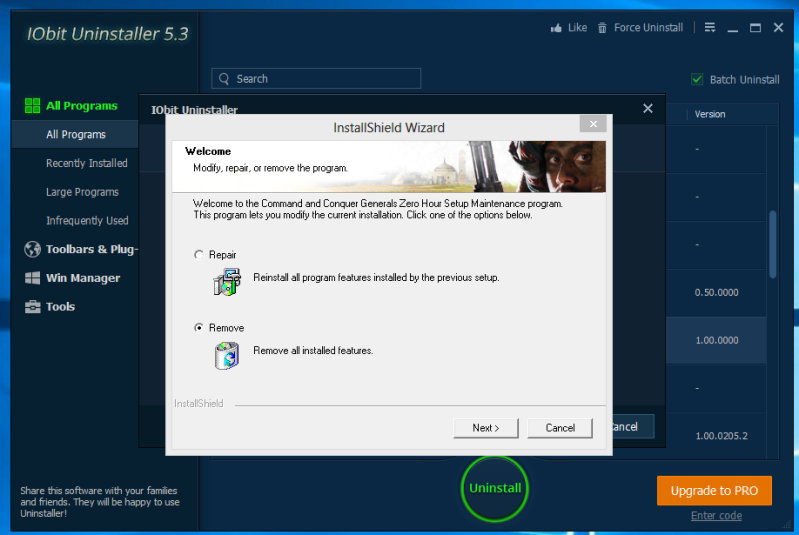 Нажимаем «Да».
Нажимаем «Да».